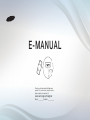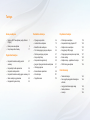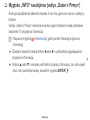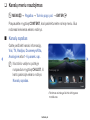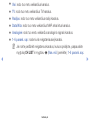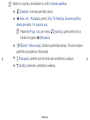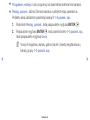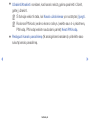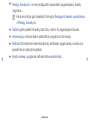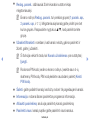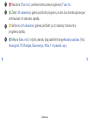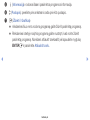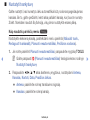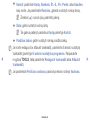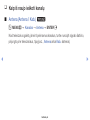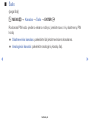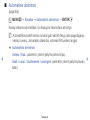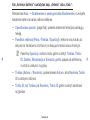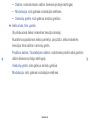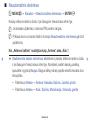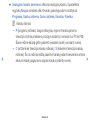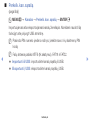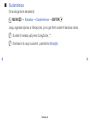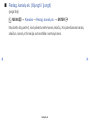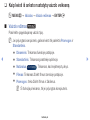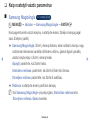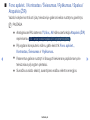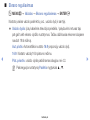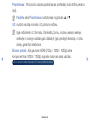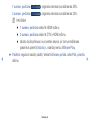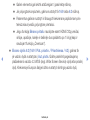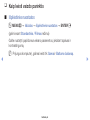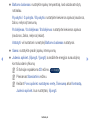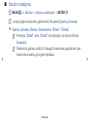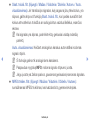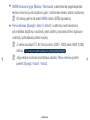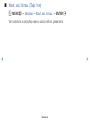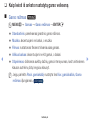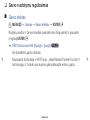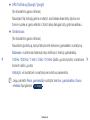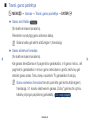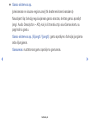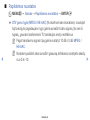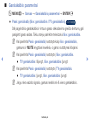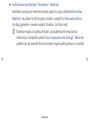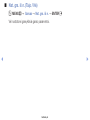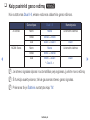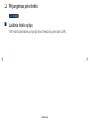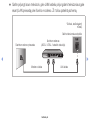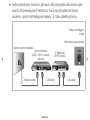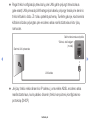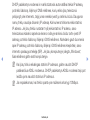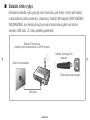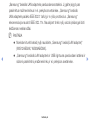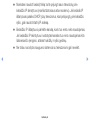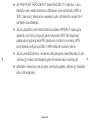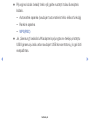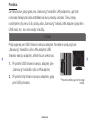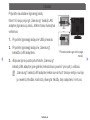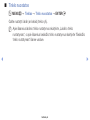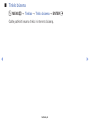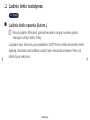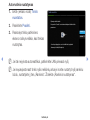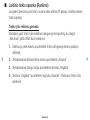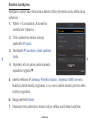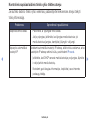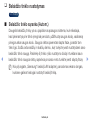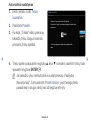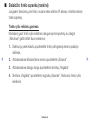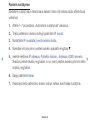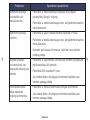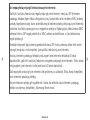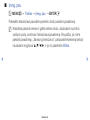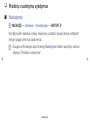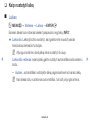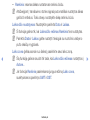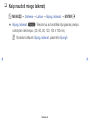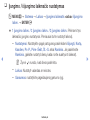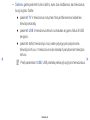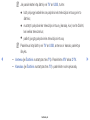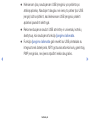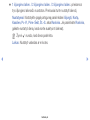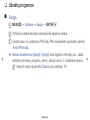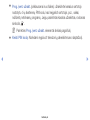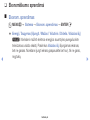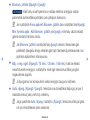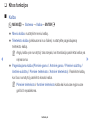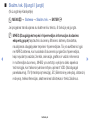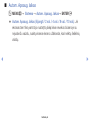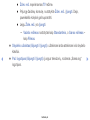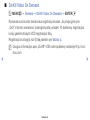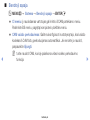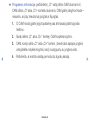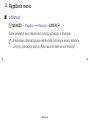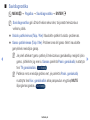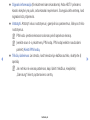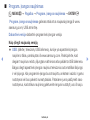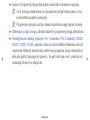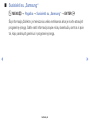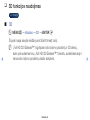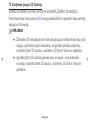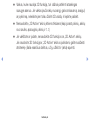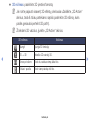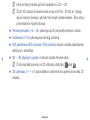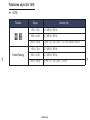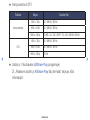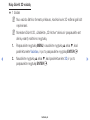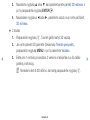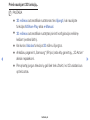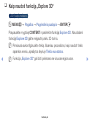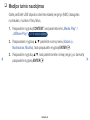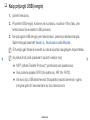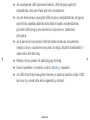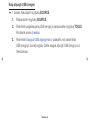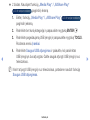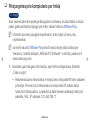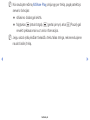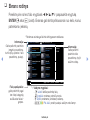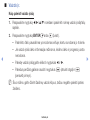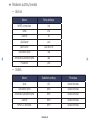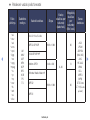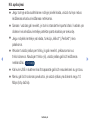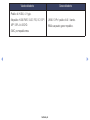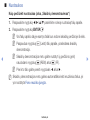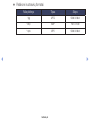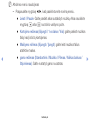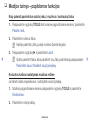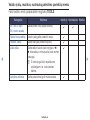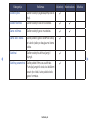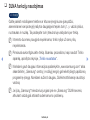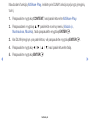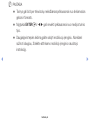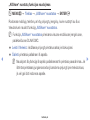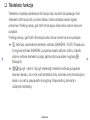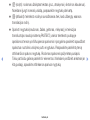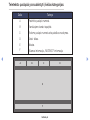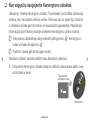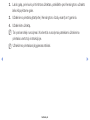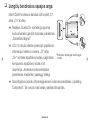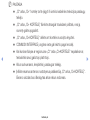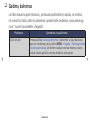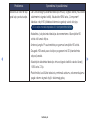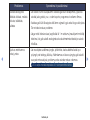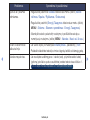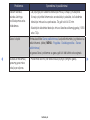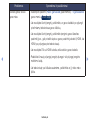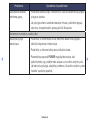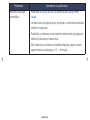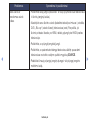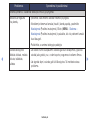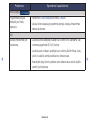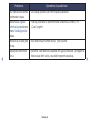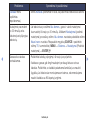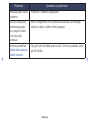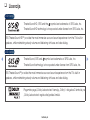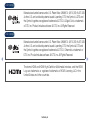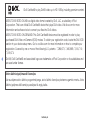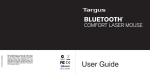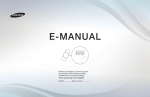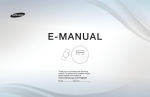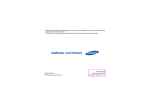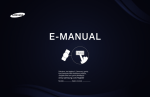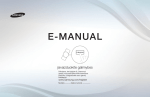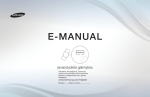Download Samsung 32" Full HD TV EH6030 serija 6 Vartotojo vadovas
Transcript
E-MANUAL
Thank you for purchasing this Samsung
product. To receive more complete service,
please register your product at
www.samsung.com/register
Model___________ Serial No._____________
Turinys
Kanalų nustatymas
Pasirinktinės funkcijos
• Mygtuko „INFO“ naudojimas (vedlys „Dabar ir
Pirmyn“)
1
• Kanalų meniu naudojimas
2
• Kaip iš naujo ieškoti kanalų
17
Pagrindinės funkcijos
Papildomos funkcijos
• Prijungimas prie tinklo
56
• 3D funkcijos naudojimas
118
• Laidinio tinklo nustatymas
70
• Kaip naudoti funkciją „Explore 3D“
129
• Belaidžio tinklo nustatymas
76
• Medijos turinio naudojimas
130
• Prie tinklo prijungtų įrenginių valdymas
85
• Kaip prijungti USB įrenginį
131
• Pradinių nustatymų vykdymas
87
• Prisijungimas prie kompiuterio per tinklą
137
• Kaip nustatyti laiką
88
• Ekrano rodinys
140
• Kaip keisti iš anksto nustatytą vaizdo
veikseną
27
• Kaip naudoti miego laikmatį
90
• Medijos turinys – papildomos funkcijos
151
• Įjungimo / išjungimo laikmačio nustatymas
91
• DLNA funkcijų naudojimas
156
• Kaip nustatyti vaizdo parametrus
28
• Užraktų programos
97
• Kaip keisti vaizdo parinktis
35
• Ekonomiškumo sprendimai
99
• Kaip keisti iš anksto nustatytą garso veikseną 44
• Kitos funkcijos
101
• Garso nustatymų reguliavimas
45
• Pagalbinis meniu
110
• Kaip pasirinkti garso režimą
55
Kita informacija
• Teleteksto funkcija
162
• Nuo vagysčių saugojantis Kensingtono
užraktas
166
• Jungčių bendrosios sąsajos anga
168
• Gedimų šalinimas
170
• Licencija
186
❑❑ Mygtuko „INFO“ naudojimas (vedlys „Dabar ir Pirmyn“)
Rodinyje atpažįstamas dabartinis kanalas ir tam tikrų garso bei vaizdo nustatymų
būsena.
Vedlyje „Dabar ir Pirmyn“ kiekvienam kanalui pagal transliavimo laiką pateikiama
kasdienės TV programos informacija.
NN Paspaudę mygtuką a (Informacija), galite pamatyti išsamią programos
informaciją.
●● Žiūrėdami dabartinį kanalą slinkite ◄ arba ► ir peržiūrėkite pageidaujamos
programos informaciją.
●● Slinkite ▲ arba ▼, norėdami peržiūrėti kitų kanalų informaciją. Jei norite pereiti
į šiuo metu pasirinktą kanalą, spauskite mygtuką ENTERE.
Lietuvių k.
▶
❑❑ Kanalų meniu naudojimas
OO MENUm → Pagalba → Turinio pagr. psl. → ENTERE
Paspauskite mygtuką CONTENT, kad pasirinktumėte norimą meniu. Bus
rodomas kiekvienas ekrano rodinys.
■■ Kanalų sąrašas
◀
Galite peržiūrėti kanalo informaciją,
Visi, TV, Radijas, Duomenys/Kita,
Analoginė arba 1–5 parank. sąr..
▶
NN Nuotolinio valdymo pultelyje
nuspaudus mygtuką CH LIST, iš
karto pasirodys ekrano rodinys
Kanalų sąrašas.
Turinio pagr. psl.
Kanalų sąrašas
Vadovas
AllShare Play
Nustatyti tvarkytuvę
Explore 3D
R Grįžti
* Rodomas vaizdas gali skirtis skirtinguose
modeliuose.
Lietuvių k.
●●
●●
●●
●●
●●
●●
Visi: rodo tuo metu veikiančius kanalus.
TV: rodo tuo metu veikiančius TV kanalus.
Radijas: rodo tuo metu veikiančius radijo kanalus.
Data/Kita: rodo tuo metu veikiančius MHP arba kitus kanalus.
Analoginė: rodo tuo metu veikiančius analoginio signalo kanalus.
1–5 parank. sąr.: rodomi visi mėgstamiausieji kanalai.
NN Jei norite peržiūrėti mėgstamus kanalus, kuriuos pridėjote, paspauskite
mygtuką CH LIST ir mygtuku L (Kan. rež.) pereikite į 1–5 parank. sąr..
◀
▶
Lietuvių k.
NN Valdymo mygtukų naudojimas su rodiniu Kanalų sąrašas.
●● T (Įrankiai): rodomas parinkčių meniu.
●● L (Kan. rež. / Kanalas): pereiti į Visi, TV, Radijas, Duomenys/Kita,
Analoginė arba 1–5 parank. sąr..
NN Pasirinkę Progr. rod. per meniu T (Įrankiai), galite pereiti į kitus
kanalus mygtuku L (Kanalas).
●● E (Žiūrėti / Informacija): žiūrėkite pasirinktą kanalą. / Rodoma išsami
pasirinktos programos informacija.
◀
●● k (Puslapis): pereikite prie kito arba prie ankstesnio puslapio.
●● R (Grįžti): pereinama į ankstesnį veiksmą.
Lietuvių k.
▶
Kaip naudotis žiūrėjimo planavimo funkcija kanalų sąraše
(tik skaitmeniniams kanalams).
Įjungus funkciją Planuoti žiūrėjimą Kanalų sąraše, programą galima nustatyti tik
režimu Progr. rod..
1. Paspauskite mygtuką CH LIST, tada pasirinkite norimą skaitmeninį kanalą.
2. Paspauskite mygtuką TOOLS, tada pasirinkite Progr. rod.. Pasirodys to
kanalo programos sąrašas.
◀
3. Paspauskite mygtukus ▲ / ▼ ir pasirinkite norimą programą, tada
paspauskite mygtuką ENTERE (Informacija) arba mygtuką INFO.
4.Pasirinkite Planuoti žiūrėjimą ir paspauskite mygtuką ENTERE.
NN Jei norite atšaukti funkciją Planuoti žiūrėjimą, vadovaukitės 1 – 3 veiksmais.
Pasirinkite Atšaukti tvark.
Lietuvių k.
▶
Kaip naudotis parinkčių meniu t
Nustatykite kiekvieną kanalą naudodami rodinio Kanalų sąrašas meniu
parinktis (Progr. rod., Redag. parank., Užrakinti/Atrakinti, Redaguoti kanalo
pavadinimą, Redag. kanalų sk., Šalinti, Informacija, Rūšiuoti, Keisti anteną,
Red. režimas).
Dėl kanalų būsenos parinkčių meniu elementai gali skirtis.
1. Pasirinkite kanalą ir spauskite mygtuką TOOLS.
2. Pasirinkite funkciją ir keiskite jos nuostatas.
◀
▶
Lietuvių k.
●● Programos rodinys: rodo programą, kai pasirinktas skaitmeninis kanalas.
●● Redag. parank.: dažnai žiūrimus kanalus nustatykite kaip parankinius.
Pridėkite arba pašalinkite pasirinktą kanalą iš 1–5 parank. sąr..
1.Pasirinkite Redag. parank., tada paspauskite mygtuką ENTERE.
2. Paspauskite mygtuką ENTERE, kad pasirinktumėte 1–5 parank. sąr.,
tada paspauskite mygtuką Gerai.
NN Vieną iš mėgstamų kanalų galima įtraukti į keletą mėgstamiausių
kanalų grupių 1–5 parank. sąr..
◀
▶
Lietuvių k.
●● Užrakinti/Atrakinti: norėdami, kad kanalo nebūtų galima pasirinkti ir žiūrėti,
galite jį užrakinti.
NN Ši funkcija veikia tik tada, kai Kanalo užrakinimas yra nustatytas į Įjungti.
NN Rodomas PIN kodo įvedimo ekrano rodinys. Įveskite savo 4-ių skaitmenų
PIN kodą. PIN kodą keiskite naudodami parinktį Keisti PIN kodą.
●● Redaguoti kanalo pavadinimą (tik analoginiams kanalams): priskirkite savo
sukurtą kanalo pavadinimą.
◀
▶
Lietuvių k.
●● Redag. kanalų sk.: numerį redaguokite spausdami pageidaujamų skaičių
mygtukus.
NN Kai kurios sritys gali nepalaikyti funkcijos Redaguoti kanalo pavadinimą
ir Redag. kanalų sk..
●● Šalinti: galite pašalinti kanalą, kad būtų rodomi tik pageidaujami kanalai.
●● Informacija: rodoma išsami pasirinktos programos informacija.
●● Rūšiuoti (tik skaitmeniniams kanalams): keičiamas pagal kanalų numerius ar
pavadinimus sudarytas sąrašas.
◀
●● Keisti anteną: įjungiamas režimas Antena arba Kab.
Lietuvių k.
▶
●● Red. režimas: Galite pasirinkti norimus kanalus ir juos redaguoti.
Kaip naudotis parinkčių meniu t
Kiekvieną kanalą nustatykite naudodamiesi meniu parinktimis (Redag.
parank., Užrakinti/Atrakinti, Šalinti, Informacija, Atšaukti pasirinkimą,
Pasirinkti visus).
1. Paspauskite mygtuką TOOLS ekrano rodinyje Kanalų sąrašas, tada
pasirinkite Red. režimas. Kanalo kairėje pusėje rodomas žymės langelis.
◀
2. Paspauskite mygtukus ▲/▼, kad pasirinktumėte norimą kanalą, tada
paspauskite mygtuką ENTERE. Ženklas (c) nurodo jūsų pasirinktą
kanalą.
NN Galite pasirinkti daugiau negu vieną kanalą.
NN Norėdami atšaukti pasirinktą kanalą, dar kartą paspauskite mygtuką
ENTERE.
3. Paspauskite mygtuką TOOLS, tada pasirinkite funkciją ir keiskite jos
nustatymus.
Lietuvių k.
▶
●● Redag. parank.: dažniausiai žiūrimi kanalai nustatomi kaip
mėgstamiausieji.
NN Ekrano rodinys Redag. parank. turi penkias grupes (1 parank. sąr.,
2 parank. sąr., ir t. t.). Mėgstamiausią kanalą galite pridėti prie bet
kurios grupės. Paspauskite mygtukus ▲/▼, kad pasirinktumėte
grupę.
●● Užrakinti/Atrakinti: norėdami, kad kanalo nebūtų galima pasirinkti ir
žiūrėti, galite jį užrakinti.
NN Ši funkcija veikia tik tada, kai Kanalo užrakinimas yra nustatytas į
◀
Įjungti.
NN Rodomas PIN kodo įvedimo ekrano rodinys. Įveskite savo 4-ių
skaitmenų PIN kodą. PIN kodą keiskite naudodami parinktį Keisti
PIN kodą.
●●
●●
●●
●●
Šalinti: galite pašalinti kanalą, kad būtų rodomi tik pageidaujami kanalai.
Informacija: rodoma išsami pasirinktos programos informacija.
Atšaukti pasirinkimą: anuliuoja pasirinktų kanalų pasirinkimą.
Pasirinkti visus: kanalų sąraše galite pasirinkti visus kanalus.
Lietuvių k.
▶
■■ Vadovas
◀
EPG (Elektroninio programų
vadovo) informaciją teikia
transliuotojai. Naudodami
transliuotojų teikiamus
programų tvarkaraščius,
norimas žiūrėti programas galite
nurodyti iš anksto, kad nustatytu
laiku kanalas automatiškai
persijungtų į kitą, per kurį
bus transliuojama pasirinkta
programa. Atsižvelgiant į kanalo
būseną programų įvestys gali
būti nerodomos arba rodomos
sena data.
Vadovas
18:15 šešt. gegužės 1
Die Musik-Show
DTV Air 825 NDR FERNSEHEN
19:15 - 20:40
Skotui atskleidus savo požiūrį, Deni jaučiasi sužlugdyta...
825 NDR FERNSEHEN
Kanalų peržiūra – visi
Šiandien
▲
▼
20:00
821
Kanal 5
Nėra informacijos
822
M6
Nėra informacijos
823
MDR FERNSEHEN
824
Mediashopping
Nėra informacijos
825
NDR FERNSEHEN
Die Musik-Show
826
NT1
Nėra informacijos
Musik fur Sie
a Tvar. tvr. b -24 valandos { +24 valandos
1
2
20:30
3
21:00
MD...
21:30
Ein Schloss am ...
Die NDR Quizshow
} Kan.rež.
4
`Informacija
5
Sportclub live
k Puslapis
E Grafikas
6
* Rodomas vaizdas gali skirtis skirtinguose modeliuose.
Lietuvių k.
7
▶
1 a Raudona (Tvar. tvr.): perkelia rezervuotas programas į Tvar. tvr..
2 b Žalia (-24 valandos): galima peržiūrėti programų, kurios bus transliuojamas per
artimiausias 24 valandas, sąrašą.
3 { Geltona (+24 valandos): galima peržiūrėti po 24 valandų transliuotinų
programų sąrašą.
4 } Mėlyna (Kan. rež.): rodytinų kanalų tipą pasirinkite langeKanalų sąrašas. (Visi,
Analoginė, TV, Radijas, Duomenys / Kita, 1–5 parank. sąr.)
◀
▶
Lietuvių k.
5 `(Informacija): rodoma išsami pasirinktos programos informacija.
6 k (Puslapis): pereikite prie ankstesnio arba prie kito puslapio.
7 E (Žiūrėti / Grafikas)
●● rinkdamiesi šiuo metu rodomą programą galite žiūrėti pasirinktą programą.
●● Rinkdamiesi ateityje rodytiną programą galite nustatyti, kad norite žiūrėti
pasirinktą programą. Norėdami atšaukti tvarkaraštį vėl spauskite mygtuką
ENTERE ir pasirinkite Atšaukti tvark..
◀
▶
Lietuvių k.
■■ Nustatyti tvarkytuvę
Galite nustatyti, kad numatytu laiku automatiškai būtų rodomas pageidaujamas
kanalas. Be to, galite peržiūrėti, keisti arba pašalinti kanalą, kurį buvote numatę
žiūrėti. Norėdami naudoti šią funkciją, visų pirma nustatykite esamą laiką.
Kaip naudotis parinkčių meniu t
Nustatykite kiekvieną kanalą, pasitelkdami meniu parinktis (Atšaukti tvark.,
Redaguoti tvarkaraštį, Planuoti neautomatiškai, Peržiūros vadovas).
◀
1. Jei norite pasirinkti Planuoti neautomatiškai, paspauskite mygtuką TOOLS.
NN Galite paspausti a (Planuoti neautomatiškai) tiesiogiai ekrano rodinyje
Nustatyti tvarkytuvę.
2.Paspauskite ◄/►/▲/▼ arba skaitmenų mygtukus, nustatydami Antena,
Kanalas, Kartoti, Data, Pradžios laikas.
●● Antena: pasirinkite norimą transliavimo signalą.
●● Kanalas: pasirinkite norimą kanalą.
Lietuvių k.
▶
●● Kartoti: pasirinkite Kartą, Rankinis, Št.~S., Pir.~Penkt. arba Kasdien,
kaip norite. Jei pasirinksite Rankinis, galėsite nustatyti norimą dieną.
NN Ženklas (c) nurodo jūsų pasirinktą dieną.
●● Data: galite nustatyti norimą datą.
NN Tai galima padaryti pasirinkus Kartą parinktyje Kartoti.
●● Pradžios laikas: galite nustatyti norimą pradžios laiką.
NN Jei norite redaguoti ar atšaukti tvarkaraštį, pasirinkite iš anksto nustatytą
◀
tvarkaraštį parinktyje Iš anksto nustatytos programos. Paspauskite
mygtuką TOOLS, tada pasirinkite Redaguoti tvarkaraštį arba Atšaukti
tvarkaraštį.
NN Jei pasirinksite Peržiūros vadovas, pasirodys ekrano rodinys Vadovas.
Lietuvių k.
▶
❑❑ Kaip iš naujo ieškoti kanalų
■■ Antena (Antena / Kab.) t
OO MENUm → Kanalas → Antena → ENTERE
Kad televizorius galėtų įsiminti prieinamus kanalus, turite nurodyti signalo šaltinio,
prijungto prie televizoriaus, tipą (pvz., Antena arba Kab. sistema).
◀
▶
Lietuvių k.
■■ Šalis
(pagal šalį)
OO MENUm → Kanalas → Šalis → ENTERE
Rodomas PIN kodo įvedimo ekrano rodinys. Įveskite savo 4-ių skaitmenų PIN
kodą.
●● Skaitmeninis kanalas: pakeiskite šalį skaitmeniniams kanalams.
●● Analoginiai kanalai: pakeiskite analoginių kanalų šalį.
◀
▶
Lietuvių k.
■■ Automatinis derinimas
(pagal šalį)
OO MENUm → Kanalas → Automatinis derinimas → ENTERE
Kanalų ieškoma automatiškai ir jie išsaugomi televizoriaus atmintyje.
NN Automatiškai priskirti kanalo numeriai gali neatitikti tikrųjų arba pageidaujamų
kanalų numerių. Jei kanalas užrakintas, rodomas PIN įvedimo langas.
●● Automatinis derinimas
◀
Antena / Kab.: pasirinkite į atmintį įrašytiną antenos tipą.
Skait. ir anal. / skaitmeninė / analoginė: pasirinkite į atmintį įrašytiną kanalų
šaltinį.
Lietuvių k.
▶
Kai „Antenos šaltinis“ nustatytas kaip „Antena“ arba „Kab.“:
Rinkdamiesi Kab. → Skaitmeninė ir analoginė arba Skaitmeninė: nurodykite
kabelinės sistemos kanalų ieškos reikšmes.
–– Operatoriaus pasirin. (pagal šalį): parenka kabelinės televizijos paslaugų
teikėją.
–– Paieškos režimas (Pilna / Tinklas / Sparčioji): ieškoma visų kanalų su
aktyviomis transliavimo stotimis ir jie išsaugomi televizoriaus atmintyje.
◀
NN Pasirinkę Sparčioji, rankiniu būdu galite nustatyti Tinklas, Tinklo
ID, Dažnis, Moduliacija ir Simbolių greitis paspaudę atitinkamą
nuotolinio valdymo mygtuką.
–– Tinklas (Autom. / Rankinis): pasirenkamas Autom. arba Rankinis Tinklo
ID nustatymo režimas.
–– Tinklo ID: kai Tinklas yra Rankinis, Tinklo ID galite nustatyti skaitiniais
mygtukais.
Lietuvių k.
▶
–– Dažnis: rodomas kanalo dažnis. (kiekvienoje šalyje skirtingas)
–– Moduliacija: rodo galimas moduliacijos reikšmes.
–– Simbolių greitis: rodo galimus simbolių greičius.
●● Ieškos kab. tink. parink.
(tik priklausomai šalies ir kabelinės televizijos kanalų)
Nustatomos papildomos ieškos parinktys, pavyzdžiui, ieškos kabelinės
televizijos tinkle dažnis ir simbolių greitis.
◀
Pradžios dažnis / Sustabdymo dažnis: nustatomas pradinis arba galutinis
dažnis (kiekvienoje šalyje skirtingas).
Simbolių greitis: rodo galimus simbolių greičius.
Moduliacija: rodo galimas moduliacijos reikšmes.
Lietuvių k.
▶
■■ Neautomatinis derinimas
OO MENUm → Kanalas → Neautomatinis derinimas → ENTERE
Kanalų ieškoma rankiniu būdu ir jie išsaugomi televizoriaus atmintyje.
NN Jei kanalas užrakintas, rodomas PIN įvedimo langas.
NN Priklausomai nuo kanalo šaltinio funkcija Neautomatinis derinimas gali būti
palaikoma.
Kai „Antenos šaltinis“ nustatytas kaip „Antena“ arba „Kab.“:
◀
●● Skaitmeninis kanalo derinimas: skaitmeninių kanalų ieškoma rankiniu būdu
ir jie išsaugomi televizoriaus atmintyje. Norėdami pradėti kanalų paiešką,
spauskite mygtuką Naujas. Baigus iešką, kanalų sąraše esantis kanalas bus
atnaujintas.
–– Pasirinkus Antena → Antena: Kanalas, Dažnis, Juostos plotis
–– Pasirinkus Antena → Kab.: Dažnis, Moduliacija, Simbolių greitis
Lietuvių k.
▶
●● Analoginio kanalo derinimas: ieškoma analoginių kanalų. Spustelėkite
mygtuką Naujas norėdami ieškoti kanalų pakoreguodami nustatymus
Programa, Spalvų sistema, Garso sistema, Kanalas, Paieška.
NN Kanalų režimas
–– P (programų režimas): baigus iešką jūsų regione transliuojamoms
televizijos stotims priskiriami poziciją nurodantys numeriai nuo P0 iki P99.
Šiame režime kanalą galite pasirinkti įvesdami padėtį nurodantį numerį.
–– C (antžeminės televizijos kanalų režimas) / S (kabelinės televizijos kanalų
◀
režimas): Šie du režimai leidžia pasirinkti kanalą įvedant kiekvienam antena
arba per kabelį pagaunamo signalo kanalui priskirtą numerį.
Lietuvių k.
▶
■■ Perkelk. kan. sąrašą
(pagal šalį)
OO MENUm → Kanalas → Perkelk. kan. sąrašą → ENTERE
Importuojamas arba eksportuojamas kanalų žemėlapis. Norėdami naudoti šią
funkciją turite prijungti USB atmintinę.
NN Pasirodo PIN numerio įvedimo rodinys. Įveskite savo 4-ių skaitmenų PIN
kodą.
◀
NN Failų sistema palaiko NTFS (tik skaitymui), FAT16 ir FAT32.
●● Importuoti iš USB: importuokite kanalų sąrašą iš USB.
●● Eksportuoti į USB: eksportuokite kanalų sąrašą į USB.
Lietuvių k.
▶
■■ Suderinimas
(tik analoginiams kanalams)
OO MENUm → Kanalas → Suderinimas → ENTERE
Jeigu signalas silpnas ar iškraipytas, jums gali tekti suderinti kanalus ranka.
NN Suderinti kanalai pažymimi žvaigždute „*“.
NN Norėdami iš naujo suderinti, pasirinkite Atstatyti.
◀
▶
Lietuvių k.
■■ Redag. kanalų sk. (Išjungti / įjungti)
(pagal šalį)
OO MENUm → Kanalas → Redag. kanalų sk. → ENTERE
Naudokite šią parinktį, kad pakeistumėte kanalų skaičių. Kai pakeičiamas kanalų
skaičius, kanalų informacija automatiškai neatnaujinama.
◀
▶
Lietuvių k.
❑❑ Kaip keisti iš anksto nustatytą vaizdo veikseną
OO MENUm → Vaizdas → Vaizdo režimas → ENTERE
■■ Vaizdo režimast
Pasirinkite pageidaujamą vaizdo tipą.
NN Jei prijungtas kompiuteris, galima keisti tik parinktis Pramogos ir
Standartinis.
◀
●●
●●
●●
●●
●●
Dinaminis: Tinkamas šviesioje patalpoje.
Standartinis: Tinkamas įprastinėje aplinkoje.
Natūralus
LED 6 serijai
: Tinkamas, kad neįsitemptų akys.
Filmas: Tinkamas žiūrėti filmus tamsioje patalpoje.
Pramogos: tinka žiūrėti filmus ir žaidimus.
NN Ši funkcija prieinama, tik jei prijungtas kompiuteris.
Lietuvių k.
▶
❑❑ Kaip nustatyti vaizdo parametrus
■■ Samsung MagicAngle
LED 4 serijai, 22 col.
OO MENUm → Vaizdas → Samsung MagicAngle → ENTERE
Kad pagerintumėte vaizdo kokybę, nustatykite ekrano žiūrėjimo kampą pagal
savo žiūrėjimo padėtį.
●● Samsung MagicAngle: žiūrint į ekraną didesniu arba mažesniu kampu negu
◀
nustatoma kiekvienam padėčiai atitinkamu režimu, galima išgauti panašią
vaizdo kokybę kaip ir žiūrint į ekraną tiesiai.
Išjungti: pasirinkite, kai žiūrite tiesiai.
Atsilošimo režimas: pasirinkite, kai žiūrite iš šiek tiek žemiau.
Stovėjimo režimas: pasirinkite, kai žiūrite iš aukščiau.
●● Režimas: nustatykite ekrano peržiūros kampą.
NN Kai Samsung MagicAngle yra perjungtas į Atsilošimo režimas arba
Stovėjimo režimas, Gama neveikia.
Lietuvių k.
▶
■■ Fono apšviet. / Kontrastas / Šviesumas / Ryškumas / Spalva /
Atspalvis (Ž/R)
Vaizdo kokybei kontroliuoti jūsų televizoriuje galimos kelios nustatymų parinktys.
NN PASTABA
●● Analoginiuose PAL sistemos TV, Išor., AV režimuose funkcija Atspalvis (Ž/R)
neprieinama.
LED 4 serijos modeliai nepalaiko AV ir komponentinio režimo.
●● Prijungdami kompiuterio režimu galite keisti tik Fono apšviet.,
Kontrastas, Šviesumas ir Ryškumas..
◀
●● Parametrus galima nustatyti ir išsaugoti kiekvienam papildomam prie
televizoriaus prijungtam prietaisui.
●● Sumažinus vaizdo skaistį, suvartojama mažiau elektros energijos.
Lietuvių k.
▶
■■ Ekrano reguliavimas
OO MENUm → Vaizdas → Ekrano reguliavimas → ENTERE
Nustato įvairias vaizdo pasirinktis, pvz., vaizdo dydį ir santykį.
●● Vaizdo dydis: jūsų kabelinės televizijos priedėlis / palydovinis imtuvas taip
pat gali turėti ekrano dydžio nustatymus. Tačiau dažniausia rekomenduojame
naudoti 16:9 režimą.
Aut. plotis: Automatiškai nustato 16:9 proporcijų vaizdo dydį.
◀
16:9: Nustato vaizdą 16:9 platumo režimu.
Plat. priartin.: vaizdo dydis padidinamas daugiau nei 4:3.
NN Pakoreguoja nustatymą Padėtis mygtukais ▲, ▼.
Lietuvių k.
▶
Priartinimas: 16:9 pločio vaizdas padidinamas (vertikaliai), kad atitiktų ekrano
dydį.
NN Padėtis arba Priartinimas nustatomas mygtukais ▲ ir ▼.
4:3: nustato vaizdą normaliu 4:3 platumo režimu.
NN Ilgai nežiūrėkite 4:3 formatu. Dėl kraštų žymių, rodomų ekrano kairėje,
◀
dešinėje ir viduryje vaizdas gali užsilaikyti (gali perdegti ekranas), o tokiu
atveju garantija netaikoma.
Ekrano pritaik.: Kai gaunami HDMI (720p / 1080i / 1080p) arba
komponentiniai (1080i / 1080p) signalai rodomas visas vaizdas.
LED 4 serijos modeliai nepalaiko AV ir komponentinio režimo.
Lietuvių k.
▶
1 suman. peržiūra
LED 6 serijai
: originalus ekranas sumažinamas 50%.
2 suman. peržiūra
LED 6 serijai
: originalus ekranas sumažinamas 25%.
NN PASTABA
●● 1 suman. peržiūra veikia tik HDMI režimu.
●● 2 suman. peržiūra veikia tik DTV ir HDMI režimu.
●● Vaizdo dydis priklauso nuo įvesties skyros, jei turinys leidžiamas
pasirinkus parinktį Vaizdo įr., esančią meniu AllShare Play.
◀
●● Padėtis: reguliuoti vaizdo padėtį. Veikia tik Ekrano pritaik. arba Plat. priartin.
režimu.
Lietuvių k.
▶
●● Priartinimas/Padėtis: Nustatykite vaizdo dydį ir padėtį. Prieinamas tik
Priartinimas režimu.
NN PASTABA
●● Pasirinkus Ekrano pritaik. esant HDMI (1080i / 1080p) arba
komponentiniam (1080i / 1080p) režimui gali prireikti išcentruoti
vaizdą LED 4 serijos modeliai nepalaiko AV ir komponentinio režimo. :
1.Mygtuku ▲ arba ▼ pasirinkite meniu elementą Padėtis.
2. Paspauskite mygtuką ENTERE.
◀
3.Mygtuku ▲, ▼, ◄ arba ► perkelkite vaizdą.
●● Vaizdo dydžio parinktys gali skirtis atsižvelgiant į įvesties šaltinį.
●● Jei norite atkurti pakoreguotą padėtį, pasirinkite Atstatyti ekrane Padėtis.
Vaizdas bus atstatytas į numatytąją padėtį.
Lietuvių k.
▶
●● Galimi elementai gali skirtis atsižvelgiant į pasirinktą režimą.
●● Jei prijungtas kompiuteris, galima nustatyti tik 16:9 arba 4:3 režimą.
●● Parametrus galima nustatyti ir išsaugoti kiekvienam papildomam prie
televizoriaus įvesčių prijungtam prietaisui.
●● Jeigu funkciją Ekrano pritaik. naudojate esant HDMI 720p įvesčiai,
viršuje, apačioje, kairėje ir dešinėje bus pašalinta po 1 liniją (kaip ir
naudojant funkciją „Overscan“).
●● Ekrano dydis 4:3 (16:9 / Plat. priartin. / Priartinimas / 4:3): galima tik
◀
jei vaizdo dydis nustatytas į Aut. plotis. Galite pasirinkti pageidaujamą
plačiaekranio vaizdo 4:3 WSS (angl. Wide Screen Service) dydį arba pradinį
dydį. Kiekvienoje Europos šalyje būtina nustatyti skirtingą vaizdo dydį.
Lietuvių k.
▶
❑❑ Kaip keisti vaizdo parinktis
■■ Išplėstinės nuostatos
OO MENUm → Vaizdas → Išplėstinės nuostatos → ENTERE
(galimi esant Standartinis / Filmas režimui)
Galite nustatyti papildomus ekrano parametrus, įskaitant spalvas ir
kontrastingumą.
◀
NN Prijungus kompiuterį, galima keisti tik Gama ir Baltumo balansą.
Lietuvių k.
▶
●● Dinam. kontr. (Išjungti / Mažas
/ Vidutinis / Didelis): nustatykite
ekrano vaizdo kontrastą.
●● Juodas tonas (Išjungti / Tamsu /
Tamsesnis / Tamsiausias): norėdami
sureguliuoti ekrano vaizdo sodrumą
pasirinkite juodos spalvos lygį.
●● Kūno atspalvis: galite nustatyti kūno
◀
spalvos toną.
Išplėstinės nuostatos
Dinam. kontr.
Vidutinis
Juodas tonas
Išjungti
Kūno atspalvis
0
Tik RGB režimas
Išjungti
Spalvų erdvė
Natūrali
Baltumo balansas
Gama
0
●● Tik RGB režimas (Išjungti / Raudona / Žalia / Mėlyna): Atspalviams ir
sodrumui tiksliai sureguliuoti rodomos spalvos parinktys Raudona, Žalia ir
Mėlyna.
●● Spalvų erdvė (Autom. / Natūrali): Nustatykite spalvų intervalą vaizdui kurti.
Lietuvių k.
▶
●● Baltumo balansas: nustatykite spalvų temperatūrą, kad vaizdas atrodytų
natūraliau.
R pokytis / G pokytis / B pokytis: nustatykite kiekvienos spalvos (raudonos,
žalios, mėlynos) tamsumą.
R didėjimas / G didėjimas / B didėjimas: nustatykite kiekvienos spalvos
(raudonos, žalios, mėlynos) skaistį.
Atstatyti: vėl nustatomi numatytieji Baltumo balansas nustatymai.
◀
●● Gama: nustatykite pradinį spalvų intensyvumą.
●● Judesio apšviet. (Išjungti / Įjungti): sumažinkite energijos sunaudojimą
kontroliuodami ryškumą.
NN Ši funkcija nepalaikoma 3D režime.
LED 6 serijai
NN Prieinamas Standartinis režimu.
NN Keičiant Fono apšviet. nustatymo vertę, Šviesumą arba Kontrastą,
Judesio apšviet. bus nustatytas į Išjungti.
Lietuvių k.
▶
■■ Vaizdo nustatymai
OO MENUm → Vaizdas → Vaizdo nustatymai → ENTERE
NN Jei prijungtas kompiuteris, galima keisti tik parinktį Spalvų ryškumas.
●● Spalvų ryškumas (Šaltas / Standartinis / Šiltas1 / Šiltas2)
NN Parinktys „Šiltas1“ arba „Šiltas2“ bus išjungtos, jei vaizdo režimas
◀
Dinaminis.
NN Parametrus galima nustatyti ir išsaugoti kiekvienam papildomam prie
televizoriaus įvesčių prijungtam prietaisui.
Lietuvių k.
▶
●● Skait. triukš. filt. (Išjungti / Mažas / Vidutinis / Didelis / Autom. / Auto.
vizualizavimas): Jei transliacijos signalas, kurį pagauna jūsų televizorius, yra
silpnas, galite aktyvuoti funkciją Skait. triukš. filt., kuri padės sumažinti bet
kokius atmosferinius trukdžius ar sudvigubintus vaizdus/šešėlius, esančius
ekrane.
NN Kai signalas yra silpnas, pasirinkite kitą, geriausiai vaizdą rodančią
parinktį.
Auto. vizualizavimas: Keičiant analoginius kanalus automatiškai rodomas
signalo stipris.
◀
▶
NN Ši funkcija galima tik analoginiams kanalams.
NN Paspaudus mygtuką INFO, rodoma signalo stiprumo juosta.
NN Jeigu juosta yra žalios spalvos, gaunamas geriausias įmanomas signalas.
●● MPEG trkšm. filtr. (Išjungti / Mažas / Vidutinis / Didelis / Autom.):
sumažinamas MPEG triukšmas, kad vaizdas būtų geresnės kokybės.
Lietuvių k.
●● HDMI tamsumo lygis (Mažas / Normalus): pasirenkamas pageidaujamas
ekrane rodomos juodos spalvos lygis ir nustatomas ekrano vaizdo sodrumas.
NN ši funkcija galima tik esant HDMI režimui (RŽM signalams).
●● Filmo režimas (Išjungti / Auto1 / Auto2): nustatoma, kad televizorius
◀
automatiškai atpažintų ir apdorotų įvairių šaltinių siunčiamus filmo signalus ir
nustatytų optimaliausią vaizdo kokybę.
NN Ji veikia naudojant TV, AV, Komponento (480i / 1080i) arba HDMI (1080i)
režimą. LED 4 serijos modeliai nepalaiko AV ir komponentinio režimo.
NN Jeigu ekrane rodomas nenatūralus vaizdas, Filmo režimas įjunkite
parinktį Išjungti / Auto1 / Auto2.
Lietuvių k.
▶
●● Motion Plus (Išjungti / Naikinti / Standartinis / Vientisas / Pasirenkamas
◀
/ Demo) LED 6 serijai : Pašalinamas greitų scenų, kuriose daug judėjimo,
tempimas, kad vaizdas būtų aiškesnis.
NN Jūsų televizoriaus informacijos ekrano rodinyje rodoma gaunamo
signalo (60 Hz) skiriamoji geba ir dažnis, tačiau nerodomas dažnis, kurį
televizorius išskiria rodomam naudojantis funkcija Motion Plus vaizdui.
NN Jeigu ekrane atsiranda trikdžių, nustatykite Motion Plus į Išjungti. Jei
Motion Plus nustatyta į Pasirenkamas, parinktis Suliejimo mažinim.,
Vibravimo mažinim. arba Atstatyti galite nustatyti rankiniu būdu.
NN Jeigu parinktis Motion Plus nustatyta į Demo, galite palyginti įjungimo ir
išjungimo režimų skirtumus.
Lietuvių k.
▶
Suliejimo mažinim.: nustatomas iš vaizdo šaltinių gaunamų vaizdų suliejimo
mažinimo lygis.
Vibravimo mažinim.: nustatomas iš vaizdo šaltinių gaunamų vaizdų vibravimo
mažinimo lygis, kai leidžiami filmai.
Atstatyti: atstatomi individualizuoti parametrai.
●● LED ppl. jd. tiksl. (išj. / įj.)
◀
: kad vaizdas būtų skaidrus, greitų
scenų, kuriose daug judama, metu pašalinamas įspūdis, kad vaizdas
nutempiamas.
NN Jei vaizdo režimas nustatytas į Natūralus, funkcija bus išjungta.
LED 6 serijai
NN Įjungus parinktį LED ppl. jd. tksl. ekranas gali šiek tiek patamsėti.
Lietuvių k.
▶
■■ Nust. vai. iš nau. (Taip / ne)
OO MENUm → Vaizdas → Nust. vai. iš nau. → ENTERE
Vėl nustatomi numatytieji esamo vaizdo režimo parametrai.
◀
▶
Lietuvių k.
❑❑ Kaip keisti iš anksto nustatytą garso veikseną
■■ Garso režimas t
OO MENUm → Garsas → Garso režimas → ENTERE
◀
●●
●●
●●
●●
●●
Standartinis: parenkamas įprastinio garso režimas.
Muzika: akcentuojami ne balsai, o muzika.
Filmas: nustatomas filmams tinkamiausias garsas.
Aiškus balsas: akcentuojami ne kiti garsai, o balsai.
Stiprinimas: didinamas aukštų dažnių garso intensyvumas, kad turintiesiems
klausos sutrikimų būtų lengviau klausyti.
NN Jeigu parinktis Pasir. garsiakalbį nustatyta ties Išor. garsiakalbis, Garso
režimas išjungiamas.
LED 6 serijai
Lietuvių k.
▶
❑❑ Garso nustatymų reguliavimas
■■ Garso efektas
OO MENUm → Garsas → Garso efektas → ENTERE
Rodyklių aukštyn ir žemyn klavišais pasirinkite tam tikrą parinktį ir spauskite
mygtuką ENTERE.
●● SRS TruSurround HD (Išjungti / Įjungti) t
(tik standartinis garso režimas)
◀
Naudojantis šia funkcija ir HRTF (angl. „Head Related Transfer Function“)
technologija, 5.1 kanalo per ausines galima klausytis erdviniu garsu.
Lietuvių k.
▶
●● SRS TruDialog (Išjungti / Įjungti)
(tik standartinis garso režimas)
Naudojant šią funkciją galima nustatyti, kad balsas skambėtų stipriau nei
foninė muzika ar garso efektai ir žiūrint laiką dialogas būtų girdimas aiškiau.
●● Glodintuvas
(tik standartinis garso režimas)
Naudokite glodintuvą, kad pritaikytumėte kiekvieno garsiakalbio nustatymą.
Balansas: nustatomas balansas tarp dešiniojo ir kairiojo garsiakalbių.
◀
100 Hz / 300 Hz / 1 kHz / 3 kHz / 10 kHz (dažnių juostos plotis): nustatoma
konkreti dažnių juosta.
Atstatyti: vėl nustatomi numatytieji vienodintuvo parametrai.
NN Jeigu parinktis Pasir. garsiakalbį nustatyta ties Išor. garsiakalbis, Garso
efektas išjungiamas.
LED 6 serijai
Lietuvių k.
▶
■■ Transl. garso parinktys
OO MENUm → Garsas → Transl. garso parinktys → ENTERE
●● Garso sist. Kalba t
(tik skaitmeniniams kanalams).
Pakeiskite numatytąją garso sistemos kalbą.
NN Galima kalba gali skirtis atsižvelgiant į transliaciją.
●● Garso sistemos formatas
◀
(tik skaitmeniniams kanalams).
Kai garsas skleidžiamas ir iš pagrindinio garsiakalbio, ir iš garso imtuvo, dėl
pagrindinio garsiakalbio ir imtuvo garso dekodavimo greičio skirtumų gali
atsirasti garso aidas. Tokiu atveju naudokite TV garsiakalbio funkciją.
NN Garso sistemos formatas formato parinktis gali skirtis atsižvelgiant į
transliaciją. 5.1 kanalo skaitmeninis garsas „Dolby“ galimas tik optiniu
kabeliu prijungus papildomą garsiakalbį. LED 4 serija nepalaiko
Lietuvių k.
▶
●● Garso sistemos ap.
(prieinamas ne visuose regionuose) (tik skaitmeniniams kanalams)
Naudojant šią funkciją reguliuojamas garso srautas, skirtas garsui aprašyti
(angl. Audio Description – AD), kai jis iš transliuotojo siunčiamas kartu su
pagrindiniu garsu.
Garso sistemos ap. (Išjungti / Įjungti): garso aprašymo funkcija įjungiama
arba išjungiama.
Garsumas: nustatomas garso aprašymo garsumas.
◀
▶
Lietuvių k.
■■ Papildomos nuostatos
OO MENUm → Garsas → Papildomos nuostatos → ENTERE
●● DTV garso lygis (MPEG / HE-AAC) (tik skaitmeniniams kanalams): naudojant
◀
šią funkciją iki pageidaujamo lygio galima sumažinti balso signalų (tai vieni iš
signalų, gaunami skaitmeninės TV transliacijos metu) neatitikimus.
NN Pagal transliavimo signalo tipą galima nustatyti 10 dB ir 0 dB MPEG /
HE-AAC.
NN Norėdami padidinti arba sumažinti garsumą atitinkamai nustatykite skaičių
nuo 0 iki -10.
Lietuvių k.
▶
●● SPDIF išvestis
: SPDIF (angl. „Sony Philips“ Digital InterFace)
skaitmeninė sąsaja naudojama, kad būtų gaunamas skaitmeninis garsas
ir šalinami trikdžiai perduodant jį į garsiakalbius ir įvairius skaitmeninius
prietaisus, pvz., DVD diskų leistuvą.
Garso sistemos formatas: galite pasirinkti skaitmeninio garso išvesties
(SPDIF) formatą. Turimas skaitmeninis garso išvedimo (SPDIF) formatas
priklausomai nuo įvesties šaltinio gali skirtis.
LED 6 serijai
NN Konfigūruodami namų kino sistemą prijunkite 5.1 kanalo garsiakalbius ir
◀
maksimizuokite interaktyvų trimačio garso potyrį.
Garso delsa: žiūrėdami televizorių ar vaizdajuostę arba per papildomą
prietaisą, pvz., AV imtuvą, klausydami skaitmeninės garso išvesties pašalinkite
garso ir vaizdo neatitikimus (0ms ~ 250ms).
Lietuvių k.
▶
●● „Dolby Digital“ g. (Line / RF): naudojant šią funkciją minimizuojami signalo
neatitikimai tarp „Dolby Digital“ ir garso (t. y. MPEG garso, HE-AAC, ATV
garso) signalų.
NN Dinamiškam garsui gauti pasirinkite Line, o stiprių ir švelnių garsų
skirtumui sumažinti nakties metu RF.
Line: signalams, kurie yra stipresni arba silpnesni nei -31 dB (atskaitinis),
nustatykite -20 dB arba -31 dB išvesties lygį.
◀
RF: signalams, kurie yra stipresni arba silpnesni nei -20 dB (atskaitinis),
nustatykite -10 dB arba -20 dB išvesties lygį.
Lietuvių k.
▶
■■ Garsiakalbio parametrai
OO MENUm → Garsas → Garsiakalbio parametrai → ENTERE
●● Pasir. garsiakalbį (Išor. garsiakalbis / TV garsiakalbis)
LED 6 serijai
Dėl pagrindinio garsiakalbio ir imtuvo garso dekodavimo greičio skirtumų gali
pasigirsti garso aidas. Tokiu atveju parinkite televizoriui Išor. garsiakalbis.
NN Kai parinktis Pasir. garsiakalbį nustatyta kaip Išor. garsiakalbis,
◀
garsumo ir MUTE mygtukai neveikia, o garso nustatymai ribojami.
NN Kai parinktis Pasir. garsiakalbį nustatyta į Išor. garsiakalbis.
●● TV garsiakalbis: Išjungti, Išor. garsiakalbis: Įjungti
NN Kai parinktis Pasir. garsiakalbį nustatyta į TV garsiakalbis.
●● TV garsiakalbis: Įjungti, Išor. garsiakalbis: Įjungti
NN Jeigu nėra vaizdo signalo, garsas nesklis nė iš vieno garsiakalbio.
Lietuvių k.
▶
●● Auto Garsumas (Išjungti / Normalus / Naktinis)
Norėdami sureguliuoti kiekvieno kanalo garsumo lygį nustatykite Normalus.
Naktinis: naudojant šį režimą garso kokybė, palyginti su Normalus režimu,
yra daug geresnė – beveik nesigirdi triukšmo. Jis tinka naktį.
NN Norėdami reguliuoti garsą prietaise, prijungtame prie televizoriaus,
televizoriuje nustatykite parinktį Auto Garsumas ties Išjungti. Tačiau šis
pakeitimas gali paveikti išorinio įrenginio reguliuojamą garsumo nuostatą.
◀
▶
Lietuvių k.
■■ Nst. grs. iš n. (Taip / Ne)
OO MENUm → Garsas → Nst. grs. iš n. → ENTERE
Vėl nustatomi gamykliniai garso parametrai.
◀
▶
Lietuvių k.
❑❑ Kaip pasirinkti garso režimą t
Kai nustatomas Dual I-II, ekrane rodomas dabartinis garso režimas.
A2 Stereo
NICAM Stereo
◀
Garso tipas
Dual I-II
Numatytasis
Mono
Mono
Automatinis keitimas
Stereo
Stereo ↔ Mono
Dual
Dual I ↔ Dual II
Dual I
Mono
Mono
Automatinis keitimas
Stereo
Mono ↔ Stereo
Dual
Mono → Dual I
Dual II
Dual I
NN Jei stereo signalas silpnas ir automatiškai perjungiamas, įjunkite mono režimą.
NN Ši funkcija suaktyvinama, tik kai gaunamas stereo garso signalas.
NN Prieinama tik jei Šaltinis nustatytas kaip TV.
Lietuvių k.
▶
❑❑ Prijungimas prie tinklo
LED 6 serijai
■■ Laidinis tinklo ryšys
Yra trys būdai kabeliu prijungti savo televizorių prie savo LAN:
◀
▶
Lietuvių k.
●● Galite prijungti savo televizorių prie LAN kabeliu prijungdami televizoriaus gale
esantį LAN prievadą prie išorinio modemo. Žr. toliau pateiktą schemą.
* Skiriasi, atsižvelgiant į
modelį.
Galinis televizoriaus skydelis
Sieninis modemo prievadas
Išorinis modemas
(ADSL / VDSL / kabelinė televizija)
◀
▶
Modemo laidas
Lietuvių k.
LAN laidas
●● Galite prijungti savo televizorių prie savo LAN prijungdami televizoriaus gale
esantį LAN prievadą prie IP skirstytuvo, kuris yra prijungtas prie išorinio
modemo. Junkite LAN kategorijos kabeliu. Žr. toliau pateiktą schemą.
* Skiriasi, atsižvelgiant į
modelį.
Galinis televizoriaus skydelis
Sieninis modemo prievadas
◀
Išorinis modemas
(ADSL / VDSL / kabelinė
televizija)
Modemo laidas
LAN laidas
Lietuvių k.
IP išdalytuvas
(DHCP serveris)
▶
LAN laidas
●● Pagal tinklo konfigūraciją televizorių prie LAN galite prijungti televizoriaus
gale esantį LAN prievadą LAN kategorijos kabeliu prijungę tiesiai prie sieninio
tinklo kištukinio lizdo. Žr. toliau pateiktą schemą. Turėkite galvoje, kad sieninis
kištukinis lizdas prijungtas prie modemo arba maršrutizatoriaus kitur jūsų
namuose.
Galinis televizoriaus skydelis
* Skiriasi, atsižvelgiant
į modelį.
Sieninis LAN prievadas
◀
▶
LAN laidas
●● Jei jūsų tinklui reikia dinaminio IP adreso, jums reikės ADSL modemo arba
maršrutizatoriaus, kuris palaiko dinaminį tinklo kompiuterių konfigūravimo
protokolą (DHCP).
Lietuvių k.
◀
DHCP palaikantys modemai ir maršrutizatoriai automatiškai teikia IP adresą,
potinklio šabloną, išėjimą ir DNS reikšmes, kurių reikia jūsų televizoriui
prisijungti prie interneto, taigi jums nereikia įvesti jų rankiniu būdu. Dauguma
namų tinklų naudoja dinaminį IP adresą. Kai kuriems tinklams reikia statinio
IP adreso. Jei jūsų tinklui nustatant ryšį reikia statinio IP adreso, savo
televizoriaus kabelio sąrankos ekrano rodinyje rankiniu būdu turite įvesti IP
adresą, potinklio šabloną, išėjimą ir DNS reikšmes. Norėdami gauti duomenis
apie IP adresą, potinklio šabloną, išėjimą ir DNS reikšmes kreipkitės į savo
interneto paslaugos teikėją (ISP). Jei jūsų kompiuteryje įdiegta „Windows“,
šias reikšmes galite rasti kompiuteryje.
NN Kai jūsų tinklui reikalingas statinis IP adresas, galite naudoti DHCP
palaikančius ADSL modemus. DHCP palaikantys ADSL modemai taip pat
leidžia jums naudoti statinius IP adresus.
NN Jis nepalaikomas, kai tinklo sparta yra mažesnė arba lygi 10Mbps.
Lietuvių k.
▶
■■ Belaidis tinklo ryšys
Norėdami belaidžiu ryšiu prijungti savo televizorių prie tinklo, turite turėti belaidį
maršrutizatorių arba modemą ir „Samsung“ belaidį LAN adapterį (WIS12ABGNX,
WIS09ABGNX), kurį reikia prijungti prie savo televizoriaus galinio ar šoninio
skydelio USB lizdo. Žr. toliau pateiktą paveikslėlį.
Belaidis IP skirstytuvas
(belaidžio ryšio maršrutizatorius su DHCP serveriu)
◀
Belaidis „Samsung“LAN
adapteris
Sieninis LAN prievadas
Šoninis televizoriaus skydelis
LAN laidas
Lietuvių k.
▶
„Samsung“ belaidis LAN adapteris parduodamas atskirai. Jį galite įsigyti pas
pasirinktus mažmenininkus ir el. prekybos svetainėse. „Samsung“ belaidis
LAN adapteris palaiko IEEE 802.11a/b/g ir n ryšio protokolus. „Samsung“
rekomenduoja naudoti IEEE 802.11n. Naudojant tinklo ryšį, vaizdo įrašas gali būti
leidžiamas nesklandžiai.
NN PASTABA
●● Norėdami turėti belaidį ryšį naudokite „Samsung“ belaidį LAN adapterį“
(WIS12ABGNX, WIS09ABGNX).
◀
●● „Samsung“ belaidis LAN adapteris ir USB ilgintuvas parduodami atskirai ir
siūlomi pasirinktinių mažmenininkų ir el. prekybos svetainėse.
Lietuvių k.
▶
●● Norėdami naudoti belaidį tinklą turite prijungti savo televizorių prie
belaidžio IP skirstytuvo (maršrutizatoriaus arba modemo). Jei belaidis IP
išdalytuvas palaiko DHCP, jūsų televizorius, kad prisijungtų prie belaidžio
ryšio, gali naudoti statinį IP adresą.
●● Belaidžiui IP išdalytuvui parinkite kanalą, kuris tuo metu nėra naudojamas.
Jei belaidžiui IP skirstytuvui nustatytas kanalas tuo metu naudojamas kito
šalia esančio įrenginio, atsiras trukdžių ir ryšio gedimų.
●● Ne toliau nurodytos saugumo sistemos su televizoriumi gali neveikti.
◀
▶
Lietuvių k.
●● Jei HIGH PURE THROUGHPUT (Greenfield) 802.11n režimas, o jūsų
belaidžio ryšio maršrutizatoriaus užšifravimo tipas nustatytas į WEP ar
TKIP, „Samsung“ televizorius nepalaikys ryšio, atitinkančio naujas Wi-Fi
sertifikato specifikacijas.
●● Jei jūsų belaidžio ryšio maršrutizatorius palaiko WPS(Wi-Fi apsaugota
sąranka), prie tinklo prisijungti galite naudodami PBC (Konfigūracija
paspaudus mygtuką) arba PIN (tapatumo nustatymo numeris). WPS
automatiškai konfigūruos SSID ir WPA raktą bet kuriame režime.
◀
●● Jei jūsų maršrutizatorius, modemas arba įrenginys nesertifikuotas, jis per
„Samsung“ belaidį LAN adapterį gali prie televizoriaus neprisijungti.
●● Įsitikinkite, televizorius yra įjungtas, prieš prijungdami „Samsung“ belaidžio
ryšio LAN adapterio.
Lietuvių k.
▶
●● Prijungimo būdai: belaidį tinklo ryšį galite nustatyti toliau išvardytais
būdais.
–– Automatinė sąranka (naudojant automatinės tinklo ieškos funkciją)
–– Rankinė sąranka
–– WPS(PBC)
●● Jei „Samsung“ belaidis LAN adapteris prijungtas ne tiekėjo pristatytu
USB ilginamuoju laidu arba naudojant USB koncentratorių, jis gali būti
neatpažintas.
◀
▶
Lietuvių k.
Pastaba
Jei televizorius prijungtas prie „Samsung“ belaidžio LAN adapterio, gali būti
rodomas iškraipytas arba statiškas kai kurių kanalų vaizdas. Tokiu atveju
nustatykite ryšį vienu iš šių būdų arba „Samsung“ belaidį LAN adapterį prijunkite
USB laidu ten, kur nėra radijo trukdžių.
1 būdas
◀
Prisijungimas per USB tinkamo kampo adapterį. Norėdami prisijungti per
„Samsung“ belaidžio ryšio LAN adapterį USB
tinkamo kampo adapterį, atlikite šiuos veiksmus:
1. Prijunkite USB tinkamo kampo adapterį prie
„Samsung“ belaidžio ryšio LAN adapterį.
2. Prijunkite kitą tinkamo kampo adapterio galą
prie USB prievado.
Lietuvių k.
* Prievado padėtis gali skirtis pagal
modelį.
▶
2 būdas
Prijunkite naudodami ilginamąjį laidą
Norint iš naujo prijungti „Samsung“ belaidį LAN
adapterį ilginamuoju laidu, atlikite toliau išvardytus
veiksmus:
arba
1. Prijunkite ilginamąjį laidą prie USB prievado.
2. Prijunkite ilginamąjį laidą prie „Samsung“
belaidžio LAN adapterio.
◀
* Prievado padėtis gali skirtis pagal
modelį.
3. Abipuse lipnia juosta pritvirtinkite „Samsung“
belaidį LAN adapterį prie galinės televizoriaus pusės ir prie pat jo viršaus.
NN „Samsung“ belaidį LAN adapterį reikia sumontuoti tokioje vietoje, kurioje
jo neveiktų trikdžiai; kad būtų išvengta trikdžių tarp adapterio ir imtuvo.
Lietuvių k.
▶
■■ Tinklo nuostatos
OO MENUm → Tinklas → Tinklo nuostatos → ENTERE
Galite nustatyti laidinį ar belaidį tinklo ryšį.
NN Apie išsamius laidinio tinklo nustatymus skaitykite „Laidinio tinklo
nustatymas“, o apie išsamius belaidžio tinklo nustatymus skaitykite "Belaidžio
tinklo nustatymas“ šiame vadove.
◀
▶
Lietuvių k.
■■ Tinklo būsena
OO MENUm → Tinklas → Tinklo būsena → ENTERE
Galite patikrinti esamo tinklo ir interneto būseną.
◀
▶
Lietuvių k.
❑❑ Laidinio tinklo nustatymas
LED 6 serijai
■■ Laidinio tinklo sąranka (Autom.)
NN Kai prijungiate LAN kabelį, parodomas ekrano langas, kuriame galima
◀
tiesiogiai nustatyti laidinį tinklą.
Jungdami savo televizorių prie palaikančio DHCP tinklo rinkitės automatinę tinklo
sąranką. Norėdami automatiškai nustatyti savo televizoriaus kabelio tinklo ryšį
atlikite šiuos veiksmus:
Lietuvių k.
▶
Automatinis nustatymas
1. Eikite į ekrano rodinį Tinklo
nuostatos.
Tinklo nuostatos
Prijungtas tinklo kabelis.
Paspauskite „Pradėti“, norėdami sukonfigūruoti laidinio tinklo
parametrus.
2.Pasirinkite Pradėti.
3. Pasirodęs tinklo patikrinimo
ekrano rodinys reiškia, kad tinklas
nustatytas.
◀
Pradėti
Atšaukti
Jei norite prisijungti prie savo belaidžio tinklo, prijunkite
„Samsung“ belaidį LAN adapterį.
NN Jei tai neįvyksta automatiškai, patikrinkite LAN prievado ryšį.
NN Jei nepavyksta rasti tinklo ryšio reikšmių arba jei norite nustatyti ryšį rankiniu
būdu, nustatykite jį ties „Rankinis“. Žiūrėkite „Rankinis nustatymas“.
Lietuvių k.
▶
■■ Laidinio tinklo sąranka (Rankinis)
Jungdami televizorių prie tinklo, kuriam reikia statinio IP adreso, rinkitės rankinę
tinklo sąranką.
Tinklo ryšio reikšmių gavimas
Norėdami gauti tinklo ryšio reikšmes daugumoje kompiuterių su įdiegta
„Windows“ galite atlikti šiuos veiksmus:
1. Dešiniuoju pelės klavišu spustelėkite tinklo piktogramą ekrano apačioje
dešinėje.
◀
2. Atsidariusiame iššokančiame meniu spustelėkite „Būsena“.
3. Atsidariusiame dialogo lange spustelėkite skirtuką „Pagalba“.
4. Skirtuke „Pagalba“ spustelėkite mygtuką „Išsamiai“. Rodomos tinklo ryšio
reikšmės.
Lietuvių k.
▶
Rankinis nustatymas
Norėdami nustatyti savo televizoriaus kabelio tinklo ryšį rankiniu būdu atlikite šiuos
veiksmus:
1. Atlikite 1–2 procedūros „Automatinis
IP nuost.
nustatymas“ veiksmus.
IP nuostata
Įvesti rankiniu būdu
2. Tinklo patikrinimo ekrano rodinyje
pasirinkite IP nuost..
◀
3.Nustatykite IP nuostata į Įvesti rankiniu
būdu.
4. Norėdami eiti prie pirmo įvesties laukelio
spauskite mygtuką ▼.
IP adresas
0.0.0.0
Potinklio šablon.
0.0.0.0
Išėjimas
0.0.0.0
DNS nuostata
Įvesti rankiniu būdu
DNS serveris
0.0.0.0
Gerai
R Grįžti
5. Įveskite reikšmes IP adresas, Potinklio šablon., Išėjimas ir DNS serveris.
Skaičius įveskite skaičių mygtukais, o nuo vieno įvesties laukelio prie kito eikite
rodyklių mygtukais.
6. Baigę pasirinkite Gerai.
7. Pasirodęs tinklo patikrinimo ekrano rodinys reiškia, kad tinklas nustatytas.
Lietuvių k.
▶
Kontrolinis sąrašas laidinio tinklo ryšio trikties atveju
Jei sutriko laidinio tinklo ryšio veikimas, pabandykite kiekvienam atvejui taikyti
tokią informaciją.
Problemos
Neaptiktas tinklo laidas.
Sprendimai ir paaiškinimai
• Patikrinkite, ar prijungtas tinklo laidas.
• Jei jis prijungtas, įsitikinkite, kad įjungtas maršrutizatorius; jei
maršrutizatorius įjungtas, bandykite jį išjungti ir vėl įjungti.
Nepavyko automatiškai
nustatyti IP.
◀
Norėdami automatiškai nustatyti IP adresą, atlikite tokius veiksmus, arba
nustatykite IP adresą rankiniu būdu, pasirinkdami IP nuost.
• Įsitikinkite, kad DHCP serveris maršrutizatoriuje yra įjungtas, išjunkite
ir vėl prijunkite maršrutizatorių.
• Norėdami gauti daugiau informacijos, kreipkitės į savo interneto
paslaugų teikėją.
Lietuvių k.
▶
Problemos
Neįmanoma prisijungti
prie tinklo.
Sprendimai ir paaiškinimai
• Patikrinkite, ar jūsų IP adresas tinkamai nustatytas IP nuost.
• Norėdami gauti daugiau informacijos, kreipkitės į savo interneto
paslaugų teikėją.
Pavyksta prisijungti
• Patikrinkite, ar jūsų interneto LAN laidas yra tinkamai prijungtas prie
prie vietinio tinklo, bet
maršrutizatoriaus LAN prievado.
nepavyksta prisijungti prie
• Patikrinkite DNS nuostatas IP nuost.
interneto.
• Jei problema išlieka, dėl prieigos prie interneto kreipkitės į savo
interneto paslaugų teikėją.
◀
Tinklo sąranka atlikta,
tačiau nepavyksta
prisijungti prie interneto.
• Patikrinkite, ar maršruto parinktuvas prijungtas prie interneto.
• Jei problema išlieka, dėl prieigos prie interneto kreipkitės į savo
interneto paslaugų teikėją.
Lietuvių k.
▶
❑❑ Belaidžio tinklo nustatymas
LED 6 serijai
■■ Belaidžio tinklo sąranka (Autom.)
◀
Daugelis belaidžių tinklų yra su papildoma apsaugos sistema, kuri reikalauja,
kad prieinantys prie tinklo įrenginiai perduotų užšifruotą saugos kodą, vadinamą
prieigos arba saugos kodu. Saugos raktas paremtas slapta fraze, įprastai tam
tikro ilgio žodžiu arba raidžių ir skaičių deriniu, kurį turėjote įvesti nustatydami savo
belaidžio tinklo saugą. Pasirinkę šį tinklo ryšio nustatymo būdą ir turėdami savo
belaidžio tinklo saugos raktą, sąrankos proceso metu turėsite įvesti slaptą frazę.
NN Kai prijungiate „Samsung“ belaidį LAN adapterį, parodomas ekrano langas,
kuriame galima tiesiogiai nustatyti belaidį tinklą.
Lietuvių k.
▶
Automatinis nustatymas
1. Eikite į ekrano rodinį Tinklo
nuostatos.
Tinklo nuostatos
Prijungtas „Samsung“ belaidis LAN adapteris
Paspauskite „Pradėti“, norėdami sukonfigūruoti belaidžio tinklo
parametrus.
2.Pasirinkite Pradėti.
3. Funkcija „Tinklas“ ieško prieinamų
belaidžių tinklų. Baigus rodomas
prieinamų tinklų sąrašas.
◀
Pradėti
Atšaukti
Jei norite prisijungti prie laidinio tinklo, prijunkite tinklo
kabelį.
4. Tinklų sąraše paspauskite mygtuką ▲ arba ▼ norėdami pasirinkti tinklą, tada
spauskite mygtuką ENTERE.
NN Jei belaidžio ryšio maršrutizatorius nustatytas kaip „Paslėptas
(Nematomas)“, turite pasirinkti Pridėti tinklą ir įvesti teisingą tinklo
pavadinimą ir saugos raktą, kad užmegztumėte ryšį.
Lietuvių k.
▶
5. Jei pasirodo iššokantis ekranas „Sauga“, eikite prie 6 veiksmo. Jei pasirinksite
neapsaugotą belaidžio ryšio maršrutizatorių, eikite prie 7 veiksmo.
6. Norėdami nustatyti neapsaugotą belaidžio ryšio maršrutizatorių, įveskite
saugos raktą (saugos arba PIN).
NN Įvedę saugos raktą (saugos arba PIN), skaičius / ženklus pasirinkite
mygtukais ▲/▼/◄ /►. Paspauskite ENTERE, kad įvestumėte ženklus.
NN Galite rasti slaptą frazę viename iš nustatymo ekrano rodinių, kuriuos
naudojote nustatydami savo maršrutizatorių arba modemą.
◀
7. Pasirodęs tinklo patikrinimo ekrano rodinys reiškia, kad tinklas nustatytas.
NN Jei saugos rakto (saugos arba PIN) nepavyksta nustatyti, pasirinkite
Bandyti arba IP nuost..
NN Jei ryšį norite nustatyti rankiniu būdu, pasirinkite IP nuost.. Žiūrėkite
„Rankinis nustatymas“.
Lietuvių k.
▶
■■ Belaidžio tinklo sąranka (rankinė)
Jungdami televizorių prie tinklo, kuriam reikia statinio IP adreso, rinkitės rankinę
tinklo sąranką.
Tinklo ryšio reikšmių gavimas
Norėdami gauti tinklo ryšio reikšmes daugumoje kompiuterių su įdiegta
„Windows“ galite atlikti šiuos veiksmus:
1. Dešiniuoju pelės klavišu spustelėkite tinklo piktogramą ekrano apačioje
dešinėje.
◀
2. Atsidariusiame iššokančiame meniu spustelėkite „Būsena“.
3. Atsidariusiame dialogo lange spustelėkite skirtuką „Pagalba“.
4. Skirtuke „Pagalba“ spustelėkite mygtuką „Išsamiai“. Rodomos tinklo ryšio
reikšmės.
Lietuvių k.
▶
Rankinis nustatymas
Norėdami nustatyti savo televizoriaus kabelio tinklo ryšį rankiniu būdu atlikite šiuos
veiksmus:
1. Atlikite 1–7 procedūros „Automatinis nustatymas“ veiksmus.
2. Tinklo patikrinimo ekrano rodinyje pasirinkite IP nuost..
3.Nustatykite IP nuostata į Įvesti rankiniu būdu.
4. Norėdami eiti prie pirmo įvesties laukelio spauskite mygtuką ▼.
◀
5. Įveskite reikšmes IP adresas, Potinklio šablon., Išėjimas ir DNS serveris.
Skaičius įveskite skaičių mygtukais, o nuo vieno įvesties laukelio prie kito eikite
rodyklių mygtukais.
6. Baigę pasirinkite Gerai.
7. Pasirodęs tinklo patikrinimo ekrano rodinys reiškia, kad tinklas nustatytas.
Lietuvių k.
▶
■■ Belaidžio tinklo sąranka (WPS(PBC))
Jei jūsų maršrutizatoriuje yra mygtukas WPS(PBC), atlikite šiuos veiksmus:
1. Eikite į ekrano rodinį Tinklo nuostatos.
2.Pasirinkite Pradėti.
3. Funkcija „Tinklas“ ieško prieinamų belaidžių tinklų. Baigus rodomas prieinamų
tinklų sąrašas.
4.Pasirinkite WPS(PBC).
◀
5. Per 2 minutes paspauskite ant savo maršrutizatoriaus esantį mygtuką
WPS(PBC). Jūsų televizorius automatiškai gaus visas jam reikalingas tinklo
nustatymų reikšmes ir prisijungs prie jūsų tinklo.
6. Pasirodęs tinklo patikrinimo ekrano rodinys reiškia, kad tinklas nustatytas.
Lietuvių k.
▶
Kontrolinis sąrašas belaidžio tinklo ryšio trikties atveju
Jei sutriko belaidžio tinklo ryšio veikimas, pabandykite kiekvienam atvejui taikyti
tokią informaciją.
Problemos
Prijungimo prie
belaidžio tinklo klaida.
Sprendimai ir paaiškinimai
• Nepasirinktas belaidžio ryšio maršrutizatorius. Pereikite į Tinklo
nuostatos ir pasirinkite savo maršrutizatorių.
• Norint naudotis belaidžiu tinklu, reikalingas „Samsung“ belaidis LAN
adapteris.
◀
• Įsitikinkite, kad televizorius prijungtas prie belaidžio IP skirstytuvo
(maršrutizatoriaus).
Nepavyko automatiškai • Norėdami automatiškai nustatyti IP adresą, atlikite tokius veiksmus, arba
nustatyti IP.
nustatykite IP adresą rankiniu būdu, pasirinkdami IP nuost.
• Įsitikinkite, kad DHCP serveris maršrutizatoriuje yra įjungtas, išjunkite ir
vėl prijunkite maršrutizatorių.
• Patikrinkite, ar nereikia įvesti saugos rakto, kad galėtumėte naudotis
maršrutizatoriumi.
• Norėdami gauti daugiau informacijos, kreipkitės į savo interneto
paslaugų teikėją.
Lietuvių k.
▶
Problemos
◀
Sprendimai ir paaiškinimai
Neįmanoma prisijungti
prie belaidžio ryšio
maršrutizatoriaus.
• Patikrinkite, ar maršrutizatorius yra įjungtas; jei jis įjungtas,
pabandykite jį išjungti ir vėl įjungti.
Neįmanoma prisijungti
prie tinklo.
• Patikrinkite, ar jūsų IP adresas tinkamai nustatytas IP nuost.
• Patikrinkite, ar nereikia įvesti saugos rakto, kad galėtumėte naudotis
maršrutizatoriumi.
• Patikrinkite, ar nereikia įvesti saugos rakto, kad galėtumėte naudotis
maršrutizatoriumi.
• Norėdami gauti daugiau informacijos, kreipkitės į savo interneto
paslaugų teikėją.
Pavyksta prisijungti
• Patikrinkite, ar jūsų interneto LAN laidas yra tinkamai prijungtas prie
prie vietinio tinklo, bet
maršrutizatoriaus LAN prievado.
nepavyksta prisijungti prie
• Patikrinkite DNS nuostatas IP nuost.
interneto.
• Jei problema išlieka, dėl prieigos prie interneto kreipkitės į savo
interneto paslaugų teikėją.
Tinklo sąranka atlikta,
tačiau nepavyksta
prisijungti prie interneto.
• Patikrinkite, ar maršruto parinktuvas prijungtas prie interneto.
• Jei problema išlieka, dėl prieigos prie interneto kreipkitės į savo
interneto paslaugų teikėją.
Lietuvių k.
▶
Jei nepavyksta prijungti televizoriaus prie interneto
Gali būti, kad jūsų televizorius negali prisijungti prie interneto, nes jūsų ISP (interneto
paslaugų teikėjas) ilgam laikui užregistravo jūsų kompiuterio arba modemo MAC adresą
(unikalų tapatybės kodą), kurio autentiškumą jis kiekvieną kartą prisijungus prie interneto
patvirtina, kad būtų apsaugota nuo neįgaliotos prieigos. Kadangi jūsų televizoriaus MAC
adresas kitoks, ISP negali patvirtinti jo MAC adreso autentiškumo, ir jūsų televizorius
negali prisijungti.
Norėdami išspręsti šią problemą paklauskite savo ISP, kokių veiksmų reikia imtis norint
prijungti įrenginius, ne kompiuterį, (pavyzdžiui, televizorių) prie interneto.
◀
Jei jūsų interneto paslaugų teikėjas prisijungiant prie interneto reikalauja ID arba
slaptažodžio, gali būti, kad jūsų televizorius negalės prisijungti prie interneto. Tokiu atveju
prisijungdami prie interneto turite įvesti savo ID arba slaptažodį.
Gali nepavykti prisijungti prie interneto dėl problemų su užkarda. Tokiu atveju kreipkitės į
savo interneto paslaugų teikėją.
Jei prie interneto prisijungti negalite net ir tada, kai atlikote visus interneto paslaugų
teikėjo nurodymus, kreipkitės į „Samsung Electronics“.
Lietuvių k.
▶
❑❑ Prie tinklo prijungtų įrenginių valdymas
LED 6 serijai
■■ „AllShare“ nuostatos
OO MENUm → Tinklas → „AllShare“ nuostatos → ENTERE
◀
Nustatykite, ar leisti prie tinklo prijungtiems įrenginiams, pvz., išmaniesiems
telefonams ar planšetiniams kompiuteriams, dalintis turiniu arba valdyti televizorių
naudojant į mobilųjį įrenginį atsisiųstą programą. Daugiau informacijos apie
sąrankos parinktis rasite skyriuje „DLNA funkcijų naudojimas“.
Lietuvių k.
▶
■■ Įreng. pav.
OO MENUm → Tinklas → Įreng. pav. → ENTERE
Pakeiskite televizoriaus pavadinimą rankiniu būdu įvesdami pavadinimą.
NN Klaviatūra pasirodo ekrane ir galite rankiniu būdu, naudodami nuotolinio
valdymo pultą, įvesti savo televizoriaus pavadinimą. Pavyzdžiui, jei norite
pakeisti pavadinimą į „Samsung televizorius“, paspauskite kiekvieną simbolį
naudodami mygtukus ▲/▼/◄/►, ir po to pasirinkite Atlikta.
◀
▶
Lietuvių k.
❑❑ Pradinių nustatymų vykdymas
■■ Nustatymai
OO MENUm → Sistema → Nustatymai → ENTERE
Konfigūruokite kanalus ir laiką, televizorių nustatant pirmą kartą ar atstatant
įrenginį pagal pirminius parametrus.
NN Daugiau informacijos apie funkciją Nustatymai rasite naudotojo vadovo
skyriuje „Pradiniai nustatymai“.
◀
▶
Lietuvių k.
❑❑ Kaip nustatyti laiką
■■ Laikas
OO MENUm → Sistema → Laikas → ENTERE
Esamas laikas bus rodomas kaskart paspaudus mygtuką „INFO“.
●● Laikrodis: Laikrodį būtina nustatyti, kad galėtumėte naudoti įvairias
◀
televizoriaus laikmačio funkcijas.
NN Atjungus maitinimo laidą laiką reikia nustatyti iš naujo.
Laikrodžio režimas: esamą laiką galite nustatyti automatiškai arba rankiniu
būdu.
–– Autom.: automatiškai nustatykite laiką pagal skaitmeninio kanalo laiką.
NN Kad laikas būtų nustatomas automatiškai, turi būti prijungta antena.
Lietuvių k.
▶
–– Rankinis: esamas laikas nustatomas rankiniu būdu.
NN Atsižvelgiant į transliavimo stoties signalą automatiškai nustatytas laikas
gali būti netikslus. Tokiu atveju nustatykite laiką rankiniu būdu.
Laikrodžio nustatymas: Nustatykite parinktis Data ir Laikas.
NN Ši funkcija galima tik, kai Laikrodžio režimas Rankinis ties nustatytas.
NN Parinktis Data ir Laikas galite nustatyti tiesiogiai su nuotolinio valdymo
pulto skaičių mygtukais.
Laiko zona (priklausomai nuo šalies): pasirinkite savo laiko zoną.
◀
NN Šią funkciją galima naudoti tik tada, kai Laikrodžio režimas nustatytas į
Autom..
NN Jei funkcija Rankinis pasirenkama įjungus režimą Laiko zona,
suaktyvinamos parinktys GMT ir DST.
Lietuvių k.
▶
❑❑ Kaip naudoti miego laikmatį
OO MENUm → Sistema → Laikas → Išjung. laikmat. → ENTERE
●● Išjung. laikmat. t: Televizorius automatiškai išjungiamas praėjus
nustatytam laikotarpiui. (30, 60, 90, 120, 150 ir 180 min).
NN Norėdami atšaukti Išjung. laikmat. pasirinkite Išjungti.
◀
▶
Lietuvių k.
❑❑ Įjungimo / išjungimo laikmačio nustatymas
OO MENUm → Sistema → Laikas → Įjungimo laikmatis <arba> Išjungimo
laikm. → ENTERE
●● 1 įjungimo laikm. / 2 įjungimo laikm. / 3 įjungimo laikm.: Prieinami trys
laikmačio įjungimo nustatymai. Pirmiausiai turite nustatyti laikrodį.
–– Nustatymai: Nustatykite pagal patogumą pasirinkdami Išjungti, Kartą,
◀
Kasdien, Pr.~P., Pirm~Šešt, Št.~S. arba Rankinis. Jei pasirinksite
Rankinis, galėsite nustatyti dieną, kada norite suaktyvinti laikmatį.
NN Žymė c nurodo, kad diena pasirinkta.
–– Laikas: Nustatyti valandas ar minutes.
–– Garsumas: nustatykite pageidaujamą garsumo lygį.
Lietuvių k.
▶
–– Šaltinis: galite pasirinkti turinio šaltinį, kuris bus leidžiamas, kai televizorius
bus įjungtas. Galite:
●● pasirinkti TV ir televizorius rodys tam tikrą antžeminės ar kabelinės
televizijos kanalą;
●● pasirinkti USB ir televizorius atkurs nuotraukas ar garso failus iš USB
įrenginio;
●● pasirinkti šaltinį televizoriuje, kurį esate prijungę prie palydovinės
◀
televizijos imtuvo, ir televizorius rodys kanalą iš palydovinės televizijos
imtuvo.
NN Prieš pasirenkant USB, USB prietaisą reikia prijungti prie televizoriaus. ▶
Lietuvių k.
NN Jei pasirinksite kitą šaltinį nei TV ar USB, turite:
●● būti prijungę kabelinės ar palydovinės televizijos imtuvą prie to
šaltinio;
●● nustatyti palydovinės televizijos imtuvą į kanalą, kurį norite žiūrėti,
kai veikia televizorius;
●● palikti įjungtą palydovinės televizijos imtuvą.
NN Pasirinkus kitą šaltinį nei TV ar USB, antenos ir kanalo parinktys
išnyks.
◀
–– Antena (jei Šaltinis nustatytas ties TV): Pasirinkite ATV arba DTV.
–– Kanalas (jei Šaltinis nustatytas ties TV): pasirinkite norimą kanalą.
Lietuvių k.
▶
–– Muzika / Nuotraukos (kai Šaltinis nustatytas kaip USB): Pasirinkite USB
įrenginio aplanką, kuriame saugomi muzikos ar nuotraukų failai, leistini
automatiškai įsijungus televizoriui.
NN PASTABA
●● Jei USB įrenginio atmintyje nėra muzikos failo arba jei
nepasirinktas aplankas, kuriame saugomas muzikos failas,
laikmačio funkcija veikia netinkamai.
●● Jei USB įrenginio atmintyje saugomas tik vienas nuotraukos failas,
◀
skaidrių peržiūros funkcija neveikia.
●● Negalima pasirinkti aplanko, kurio pavadinimas per ilgas.
Lietuvių k.
▶
●● Kiekvienam jūsų naudojamam USB įrenginiui yra priskirta po
atskirą aplanką. Naudojant daugiau nei vieną to paties tipo USB
įrenginį būtina įsitikinti, kad kiekvienam USB įrenginiui priskirti
aplankai pavadinti skirtingai.
●● Rekomenduojama naudoti USB atmintinę ir universalų kortelių
skaitytuvą, kai naudojama funkcija Įjungimo laikmatis.
●● Funkcija Įjungimo laikmatis gali neveikti su USB prietaisais su
◀
integruotomis baterijomis, MP3 grotuvais arba kai kurių gamintojų
PMP įrenginiais, nes jiems atpažinti reikia daug laiko.
Lietuvių k.
▶
●● 1 išjungimo laikm. / 2 išjungimo laikm. / 3 išjungimo laikm.: prieinamos
trys išjungimo laikmačio nuostatos. Pirmiausiai turite nustatyti laikrodį.
Nustatymai: Nustatykite pagal patogumą pasirinkdami Išjungti, Kartą,
Kasdien, Pr.~P., Pirm~Šešt, Št.~S. arba Rankinis. Jei pasirinksite Rankinis,
galėsite nustatyti dieną, kada norite suaktyvinti laikmatį.
NN Žymė c nurodo, kad diena pasirinkta.
Laikas: Nustatyti valandas ar minutes.
◀
▶
Lietuvių k.
❑❑ Užraktų programos
■■ Sauga
OO MENUm → Sistema → Sauga → ENTERE
NN PIN kodo įvesties ekranas rodomas prieš sąrankos ekraną.
NN Įveskite savo 4-ių skaitmenų PIN kodą. PIN kodą keiskite naudodami parinktį
Keisti PIN kodą.
◀
●● Kanalo užrakinimas (Išjungti / Įjungti): kad neįgalioti vartotojai, pvz., vaikai,
nežiūrėtų netinkamų programų, eikite į „Kanalo meniu“ ir užrakinkite kanalus.
NN Veikia tik tada, kai parinktis Šaltinis yra nustatyta į TV.
Lietuvių k.
▶
●● Prog. įvert. užrakt. (priklausomai nuo šalies): užrakinkite kanalus vartotojo
nustatytu 4-ių skaitmenų PIN kodu, kad neįgalioti vartotojai, pvz., vaikai,
nežiūrėtų netinkamų programų. Jeigu pasirinktas kanalas užrakintas, rodomas
simbolis „\“.
NN Parinkties Prog. įvert. užrakt. elementai skiriasi pagal šalį.
●● Keisti PIN kodą: Norėdami reguliuoti televizorių pakeiskite savo slaptažodį.
◀
▶
Lietuvių k.
❑❑ Ekonomiškumo sprendimai
■■ Ekonom. sprendimas
OO MENUm → Sistema → Ekonom. sprendimas → ENTERE
●● Energij. Taupymas (Išjungti / Mažas / Vidutinis / Didelis / Vaizdas išj.)
◀
t: Norėdami mažinti elektros energijos suvartojimą sureguliuokite
televizoriaus vaizdo skaistį. Pasirinkus Vaizdas išj. išjungiamas ekranas,
bet ne garsas. Norėdami įjungti ekraną paspauskite bet kurį, tik ne garso,
mygtuką.
Lietuvių k.
▶
●● Ekonom. jutiklis (Išjungti / Įjungti)
: Kad būtų suvartojama kuo mažiau elektros energijos vaizdo
parametrai automatiškai prisitaiko prie patalpos šviesumo.
LED 6 serijai
NN Jei nustatysite Fono apšviet. Ekonom. jutiklis bus nustatytas ties Išjungti.
Min. foninis apšv.: Kai Ekonom. jutiklis yra Įjungti, minimalų vaizdo skaistį
galima nustatyti rankiniu būdu.
NN Jei Ekonom. jutiklis nustatytas kaip Įjungti, ekrano šviesumas gali
◀
pasikeisti (daugeliu atvejų ekranas gali tapti tamsesnis) priklausomai nuo
aplinkos apšvietimo intensyvumo.
●● Bdj. r. neg. sgnl. (Išjungti / 15 min. / 30 min. / 60 min.): kad be reikalo
nevartotumėte energijos, nustatykite, kiek ilgai televizorius išliks įjungtas
negaudamas signalo.
NN Ji išjungiama, kai kompiuteris veikia energijos taupymo režimas.
●● Auto. išjung. (Išjungti / Įjungti): televizorius automatiškai išsijungs, jei per 4
valandas nebus jokių vartotojo veiksmų.
NN Jeigu parinktis Auto. išjung. nustatyta į Išjungti, televizorius liks įjungtas,
net jei nėra atliekami jokie veiksmai.
Lietuvių k.
▶
❑❑ Kitos funkcijos
■■ Kalba
OO MENUm → Sistema → Kalba→ ENTERE
●● Meniu kalba: nustatykite meniu kalbą.
●● Teleteksto kalba (priklausomai nuo šalies): nustatykite pageidaujamą
◀
teleteksto kalbą.
NN Anglų kalba yra numatytoji tais atvejais, kai transliacija pasirinkta kalba yra
neįmanoma.
●● Pageidaujama kalba (Pirminė garso / Antrinė garso / Pirminė subtitrų /
Antrinė subtitrų / Pirminė teleteksto / Antrinė teleteksto): Pasirinkite kalbą,
kuri bus numatytoji pasirinkto kanalo kalba.
NN Pirminė teleteksto ir Antrinė teleteksto kalba kai kuriuose regionuose
gali būti nepalaikoma.
Lietuvių k.
▶
■■ Subtitrai
OO MENUm → Sistema → Subtitrai → ENTERE
Šiame meniu galite nustatyti Subtitrai režimą.
●● Subtitrai (Išjungti / Įjungti): Subtitrai įjungiami arba išjungiami.
●● Subtitrų režimas (Normalus / Susilp. Klausa): nustatomas subtitrų režimas.
●● Subtitrų kalba: Nustatoma subtitrų kalba.
NN Jei žiūrima programa nepalaiko funkcijos Susilp. Klausa, net ir pasirinkus
◀
režimą Susilp. Klausa automatiškai įjungiamas Normalus režimas.
NN Anglų kalba yra numatytoji tais atvejais, kai transliacija pasirinkta kalba yra
neįmanoma.
Lietuvių k.
▶
■■ Skaitm. tek. (Išjungti / Įjungti)
(tik Jungtinėje Karalystėje)
OO MENUm → Sistema → Skaitm. tek. → ENTERE
Jei programa transliuojama su skaitmeniniu tekstu, ši funkcija yra įjungta.
NN MHEG (Daugialypės terpės ir hipermedijos informacijos kodavimo
◀
ekspertų grupė) tarptautinis duomenų šifravimo sistemų standartas,
naudojamas daugialypėse terpėse ir hipermedijose. Tai yra aukštesnio lygio
nei MPEG sistema, kuri susideda iš duomenis jungiančios hipermedijos,
kaip nejudantys vaizdai, ženklai, animacija, grafikos ir vaizdo rinkmenos
ir multimedijos duomenų. MHEG yra vartotojo vykdymo laiko sąveikos
technologija, kuri taikoma įvairiose srityse, apimant VOD (Vaizdą pagal
pareikalavimą), ITV (Interaktyvią televiziją), EC (Elektroninę prekybą), distancinį
mokymą, telekonferencijas, skaitmenines bibliotekas ir tinklo žaidimus.
Lietuvių k.
▶
■■ Autom. Apsaug. laikas
OO MENUm → Sistema → Autom. Apsaug. laikas→ ENTERE
●● Autom. Apsaug. laikas (Išjungti / 2 val. / 4 val. / 8 val. / 10 val.): Jei
ekranas tam tikrą vartotojo nustatytą laiką lieka neveikos būsenoje su
nejudančiu vaizdu, suaktyvinama ekrano užsklanda, kad neliktų šešėlinių
vaizdų.
◀
▶
Lietuvių k.
■■ Bendros
OO MENUm → Sistema → Bendros → ENTERE
●● Ždm. rež. (Išjungti / Įjungti): prijungę žaidimų pultus, pvz., „PlayStation™“
ar „Xbox™“ ir pasirinkę žaidimų meniu galite mėgautis tikroviškesne žaidimų
aplinka.
NN PASTABA
●● Įspėjimai ir apribojimai, susiję su žaidimų režimu.
◀
–– Norėdami atjungti žaidimų pultą ir prijungti kitą papildomą
prietaisą, sąrankos meniu Ždm. rež. nustatykite ties Išjungti.
–– Jei televizoriaus meniu rodomas esant Ždm. rež., ekranas truputį
virpa.
Lietuvių k.
▶
●● Ždm. rež. neprieinamas TV režime.
●● Prijungę žaidimų konsolę, nustatykite Ždm. rež. į Įjungti. Deja,
paveikslėlio kokybė gali suprastėti.
●● Jeigu Ždm. rež. yra Įjungti:
–– Vaizdo režimas nustatytas kaip Standartinis, o Garso režimas –
kaip Filmas.
●● Skydelio užraktas (Išjungti / Įjungti): užrakinami arba atrakinami visi skydelio
klavišai.
◀
●● Pal. logotipas (Išjungti / Įjungti): įjungus televizorių, rodomas „Samsung“
logotipas.
Lietuvių k.
▶
■■ DivX® Video On Demand
OO MENUm → Sistema → DivX® Video On Demand → ENTERE
Rodomas autorizuotas televizoriaus registracijos kodas. Jei prisijungsite prie
„DivX“ interneto svetainės ir prisiregistruosite įvesdami 10 skaitmenų registracijos
kodą, galėsite atsisiųsti VOD registracijos failą.
Registracija bus baigta, kai šį failą paleisite per Vaizdo įr..
NN Daugiau informacijos apie „DivX®“ VOD rasite apsilankę svetainėje http://vod.
divx.com.
◀
▶
Lietuvių k.
■■ Bendroji sąsaja
OO MENUm → Sistema → Bendroji sąsaja → ENTERE
●● CI meniu: jį naudodamas vartotojas gali rinktis iš CAM pateikiamo meniu.
Pasirinkite BS meniu, pagrįstą kompiuterio plokštės meniu.
●● CAM vaizdo perkodavimas: Galite sukonfigūruoti nustatymą taip, kad vaizdo
◀
kodekas iš CAM būtų perkoduojamas automatiškai. Jei nenorite jo naudoti,
paspauskite Išjungti.
NN turite naudoti CAM, kurioje palaikoma video kodeko perkodavimo
funkcija.
Lietuvių k.
▶
●● Programos informacija: peržiūrėkite į „Cl“ vietą įdėtos CAM duomenis ir į
CAM idėtos „Cl“ arba „Cl“+ kortelės duomenis. CAM galite įdiegti bet kada –
nesvarbu, ar jūsų televizorius įjungtas ar išjungtas.
1. CI CAM modulį galite įsigyti apsilankę pas artimiausią platintoją arba
telefonu.
2. Gerai įdėkite „Cl“ arba „Cl+“ kortelę į CAM rodyklės kryptimi.
3. CAM, kurioje įdėta „Cl“ arba „Cl+“ kortelė, į bendrosios sąsajos jungties
vietą įdėkite rodyklės kryptimi, kad ji susilygiuotų su jungties vieta.
◀
4. Patikrinkite, ar matote vaizdą per koduotų signalų kanalą.
Lietuvių k.
▶
❑❑ Pagalbinis meniu
■■ e-Manual
OO MENUm → Pagalba → e-Manual → ENTERE
Galite perskaityti savo televizoriaus funkcijų apžvalgą ir instrukcijas.
NN Smulkesnės informacijos apie elektroninės instrukcijos ekraną ieškokite
vartotojo instrukcijos skyriuje „Kaip naudotis elektronine instrukcija“.
◀
▶
Lietuvių k.
■■ Savidiagnostika
OO MENUm → Pagalba → Savidiagnostika → ENTERE
NN Savidiagnostika gali užtrukti kelias sekundes; tai įprasta televizoriaus
veiksmų dalis.
●● Vaizdo patikrinimas (Taip / Ne): Naudokite patikrinti vaizdo problemas.
●● Garso patikrinimas (Taip / Ne): Problemoms dėl garso tikrinti naudokite
◀
gamyklinės melodijos garsą.
NN Jei prieš atliekant garso patikrą iš televizoriaus garsiakalbių nesigirdi jokio
garso, įsitikinkite jog meniu Garsas parinktis Pasir. garsiakalbį nustatyta
ties TV garsiakalbis. LED 6 serijai
NN Patikros metu melodija girdima net, jei parinktis Pasir. garsiakalbį
nustatyta ties Išor. garsiakalbis arba paspaudus mygtuką MUTE
išjungiamas garsas. LED 6 serijai
Lietuvių k.
▶
●● Signalo informacija (tik skaitmeniniams kanalams): Arba HDTV priimamo
kanalo kokybė yra puiki, arba kanalai neprieinami. Sureguliuokite anteną, kad
signalas būtų stipresnis.
●● Atstatyti: Atstatyti visus nustatymus į gamyklinius parametrus, išskyrus tinklo
nustatymus.
NN PIN kodo įvesties ekranas rodomas prieš sąrankos ekraną.
NN Įveskite savo 4-ių skaitmenų PIN kodą. PIN kodą keiskite naudodami
parinktį Keisti PIN kodą.
◀
●● Trikčių šalinimas: Jei atrodo, kad televizoriuje kažkas sutriko, skaitykite šį
aprašą.
NN Jei netinka nė vienas patarimas, kaip šalinti trikdžius, kreipkitės į
„Samsung“ klientų aptarnavimo centrą.
Lietuvių k.
▶
■■ Program. įrangos naujinimas
OO MENUm → Pagalba → Program. įrangos naujinimas → ENTERE
Program. įrangos naujinimas galimas atsisiuntus naujausią įrangą iš www.
samsung.com į USB atmintinę.
Dabartinė versija-dabartinė programinės įrangos versija.
Kaip įdiegti naujausią versiją
●● USB: Įdėkite į televizorių USB laikmeną, kurioje yra aparatinės įrangos
◀
naujinimo failas, parsisiųstas iš www.samsung.com. Pasirūpinkite, kad
diegiant naujinius nebūtų išjungtas maitinimas arba pašalinta USB laikmena.
Baigus diegti aparatinės įrangos naujinius televizorius automatiškai išsijungs
ir vėl įsijungs. Kai programinė įranga bus atnaujinta, ankstesni vaizdo ir garso
nustatymai vėl bus pakeisti numatytaisiais. Patariame jums pasižymėti savo
nustatymus, kad atlikus naujinimą galėtumėte lengvai nustatyti juos iš naujo.
Lietuvių k.
▶
●● Prisijungęs
„LED 6“ serijos modeliams
: Atnaujinkite programinę įrangą internetu.
NN Pirmiausia sukonfigūruokite tinklą. Išsamiau procedūros, kaip naudoti
tinklo sąrankos meniu, aprašytos skyriuje Tinklo nuostatos.
NN Jei interneto ryšys veikia netinkamai, jis gali atsijungti. Mėginkite parsisiųsti
dar kartą. Jei problema kartojasi, parsisiųskite ir įdiekite naujinius
naudodami USB įrenginį.
◀
▶
Lietuvių k.
●● Kanalu: Programinę įrangą atnaujinkite naudodami transliavimo signalą.
NN Jei ši funkcija pasirenkama, kol programinė įranga transliuojama, ji bus
automatiškai surasta ir parsiųsta.
NN Programinės įrangos siuntimo laikas nustatomas pagal signalo būseną.
●● Alternatyvi progr. įranga: pakeičia dabartinę programinę įrangą alternatyvia.
●● Parengties rež. atnauj. (Išjungti / Po 1 valandos / Po 2 valandų / 00:00 /
◀
02:00 / 12:00 / 14:00): pasirinktu laiku bus automatiškai atliekamas rankinis
naujinimas. Kadangi televizoriaus maitinimas įjungiamas viduje, ekranas kurį
laiką dar gali likti įsijungęs dėl gaminio. Tai gali trukti ilgiau nei 1 valandą, kol
pasibaigs atnaujinimo įdiegimas.
Lietuvių k.
▶
■■ Susisiekti su „Samsung“
OO MENUm → Pagalba → Susisiekti su „Samsung“ → ENTERE
Šią informaciją žiūrėkite, jei televizorius veikia netinkamai arba jei norite atnaujinti
programinę įrangą. Galite rasti informacijos apie mūsų skambučių centrus ir apie
tai, kaip parsisiųsti gaminius ir programinę įrangą.
◀
▶
Lietuvių k.
■■ Turinio pagr. psl.
OO MENUm → Pagalba → Turinio pagr. psl. → ENTERE
Galite mėgautis įvairiaus pobūdžio turiniu.
◀
▶
Lietuvių k.
❑❑ 3D funkcijos naudojimas
LED 6 serijai
■■ 3D
OO MENUm → Vaizdas → 3D → ENTERE
Ši puiki nauja savybė leidžia jums žiūrėti trimatį turinį.
NN „Full HD 3D Glasses™“ logotipas rodo rodymo produktų ir 3D akinių,
◀
kurie yra suderinami su „Full HD 3D Glasses™“ formatu, suderinamumą ir
nenurodo rodymo produktų vaizdo kokybės.
Lietuvių k.
▶
TV žiūrėjimas įjungus 3D funkciją
SVARBI INFORMACIJA APIE SAUGĄ IR SVEIKATĄ ŽIŪRINT 3D VAIZDUS.
Prieš naudodami televizoriaus 3D funkciją perskaitykite ir supraskite toliau pateiktą
saugumo informaciją.
[[ĮSPĖJIMAS
●● Žiūrėdami 3D televiziją kai kurie žiūrovai gali pajusti diskomfortą, kaip antai
svaigulį, pykinimą ar galvos skausmą. Jei jaučiate panašių simptomų,
nustokite žiūrėti 3D vaizdus, nusiimkite „3D Active“ akinius ir pailsėkite.
◀
●● Ilgą laiką žiūrint 3D vaizdus galimas akių nuovargis. Jei jaučiate akių
nuovargį, nustokite žiūrėti 3D vaizdus, nusiimkite „3D Active“ akinius ir
pailsėkite.
Lietuvių k.
▶
●● Vaikus, kurie naudoja 3D funkciją, turi dažnai patikrinti atsakingas
suaugęs asmuo. Jei vaikas jaučia akių nuovargį, galvos skausmą, svaigulį
ar pykinimą, neleiskite jam toliau žiūrėti 3D vaizdų ir liepkite pailsėti.
●● Nenaudokite „3D Active“ akinių kitiems tikslams (kaip įprastų akinių, akinių
nuo saulės, apsauginių akinių ir t. t.)
●● Jei vaikštote ar judate, nenaudokite 3D funkcijos ar „3D Active“ akinių.
Jei naudosite 3D funkciją ar „3D Active“ akinius judėdami, galite susižeisti
atsitrenkę į šalia esančius daiktus, už jų užkliūti ir (arba) apvirsti.
◀
▶
Lietuvių k.
●● 3D režimas: pasirinkite 3D įvesties formatą.
NN Jei norite pajausti visavertį 3D efektą, pirmiausia užsidėkite „3D Active“
akinius, tada iš toliau pateikiamo sąrašo pasirinkite 3D režimą, kuris
padės geriausiai perteikti 3D patirtį.
NN Žiūrėdami 3D vaizdus, įjunkite „3D Active“ akinius.
3D režimas
◀
Veikimas
Išjungti
Išjungia 3D funkciją.
2D → 3D
Pakeičia 2D vaizdą į 3D.
Šonas prie šono
Rodo du vaizdus vieną šalia kito.
Viršus ir apačia
Rodo vieną vaizdą virš kito.
Lietuvių k.
▶
NN Kai kurie failų formatai gali būti nepalaikomi „2D → 3D“.
NN Žiūrint 3D vaizdus fluorescencinės lempos (50 Hz ~ 60 Hz) ar 3 bangų
ilgumo lempos šviesoje, gali šiek tiek mirgėti vaizdas ekrane. Tokiu atveju
pritemdykite ar išjunkite šviesą.
●● Trimatė perspekt. (-5 ~ +5): pakoreguoja 3D perspektyvą ekrano vaizde.
●● Sodrumas (1~10): pakoreguoja bendrąjį sodrumą.
●● K/D pakeitimas (K/D vaizdas / D/K vaizdas): kairysis vaizdas pakeičiamas
dešiniuoju ir atvirkščiai.
◀
●● 3D → 2D (išjungti / įjungti): rodomas vaizdas tik kairei akiai.
NN Ši funkcija išaktyvinama, jei 3D režimas nustatytas į
arba .
●● 3D optimizav. (-1 ~ +1): automatiškai nustatomas kuo geresnis bendras 3D
vaizdas.
Lietuvių k.
▶
Palaikoma skyra (tik 16:9)
●● HDMI
Šaltinis
/
◀
Frame Packing
Skyra
Dažnis (Hz)
1280 x 720p
50 / 59.94 / 60 Hz
1920 x 1080i
50 / 59.94 / 60 Hz
1920 x 1080p
23.98 / 24 / 25 / 29.97 / 30 / 50 / 59.94 / 60 Hz
1280 x 720p
50 / 59.94 / 60 Hz
1920 x 1080i
50 / 59.94 / 60 Hz
1920 x 1080p
23.98 / 24 / 25 / 29.97 / 30 Hz
Lietuvių k.
▶
●● Komponentas ir DTV
Šaltinis
Komponentas
DTV
◀
Skyra
Dažnis (Hz)
1280 x 720p
50 / 59.94 / 60 Hz
1920 x 1080i
50 / 59.94 / 60 Hz
1920 x 1080p
23.98 / 24 / 25 / 29.97 / 30 / 50 / 59.94 / 60 Hz
1280 x 720p
50 / 59.94 / 60 Hz
1920 x 1080i
50 / 59.94 / 60 Hz
1920 x 1080p
25 Hz
●● Vaizdo įr. / Nuotraukos (AllShare Play programoje)
Žr. „Palaikomi subtitrų ir AllShare Play failų formatai“ skyriuje „Kita
informacija“.
Lietuvių k.
▶
Kaip žiūrėti 3D vaizdą
●● 1 būdas
NN Nuo vaizdo šaltinio formato priklauso, kad kai kurie 3D režimai gali būti
neprieinami.
NN Norėdami žiūrėti 3D, užsidėkite „3D Active“ akinius ir paspauskite ant
akinių esantį maitinimo mygtuką.
1. Paspauskite mygtuką MENU, naudokite mygtuką ▲ arba ▼, kad
pasirinktumėte Vaizdas, ir po to paspauskite mygtuką ENTERE.
◀
2. Naudokite mygtuką ▲ arba ▼, kad pasirinktumėte 3D, ir po to
paspauskite mygtuką ENTERE.
Lietuvių k.
▶
3. Naudokite mygtuką ▲ arba ▼, kad pasirinktumėte parinktį 3D režimas, ir
po to paspauskite mygtuką ENTERE.
4. Naudodami mygtukus ◄ arba ►, pasirinkite vaizdo, kurį norite peržiūrėti,
3D režimas.
●● 2 būdas
1. Paspauskite mygtuką W. Tuomet galite matyti 3D vaizdą.
2. Jei norite pakeisti 3D parinktis (tokias kaip Trimatė perspekt.),
paspauskite mygtuką MENU, ir po to pasirinkite Vaizdas.
◀
3. Eikite prie 1 metodo procedūros 3 veiksmo ir laikykitės nuo šio taško
pateiktų instrukcijų.
NN Norėdami išeiti iš 3D režimo, dar kartą paspauskite mygtuką W.
Lietuvių k.
▶
Prieš naudojant 3D funkciją...
NN PASTABA
●● 3D režimas automatiškai nustatomas ties Išjungti, kai naudojate
funkcijas AllShare Play arba e-Manual.
●● 3D režimas automatiškai nustatytas įsiminti konfigūracijos reikšmę
keičiant įvesties šaltinį.
◀
●● Kai kurios Vaizdas funkcijos 3D režimu išjungtos.
●● Anksčiau pagaminti „Samsung“ (IR tipo) arba kitų gamintojų „3D Active“
akiniai nepalaikomi.
●● Pirmą kartą įjungus televizorių gali šiek tiek užtrukti, kol 3D vaizdas bus
optimizuotas.
Lietuvių k.
▶
●● „3D Active“ akiniai gali tinkamai neveikti, jei 3D gaminys arba elektroniniai
įrenginiai įjungti netoli akinių arba televizoriaus. Jei iškilo problema, kitus
elektroninius prietaisus laikykite kuo toliau nuo „3D Active“ akinių.
●● Žiūrėkite 3D vaizdus numatytu kampu ir tinkamu atstumu nuo televizoriaus.
Priešingu atveju 3D teikiamų efektų galite nepajusti.
●● Optimalus žiūrėjimo atstumas yra triskart ekrano aukščio ar didesnis.
Rekomenduojame atsisėsti taip, kad žiūrinčiojo akys būtų viename lygyje
su ekranu.
◀
▶
Lietuvių k.
❑❑ Kaip naudoti funkciją „Explore 3D“
„LED 6“ serijos modeliams
OO MENUm → Pagalba → Pagrindinis puslapis → ENTERE
Paspauskite mygtuką CONTENT ir pasirinkite funkciją Explore 3D. Naudodami
funkciją Explore 3D galite mėgautis įvairiu 3D turiniu.
NN Pirmiausia sukonfigūruokite tinklą. Išsamiau procedūros, kaip naudoti tinklo
sąrankos meniu, aprašytos skyriuje Tinklo nuostatos.
◀
NN Funkcija „Explore 3D“ gali būti prieinama ne visuose regionuose.
Lietuvių k.
▶
❑❑ Medijos turinio naudojimas
Galite peržiūrėti USB talpiosios atminties klasės įrenginyje (MSC) išsaugotas
nuotraukas, muzikos ir filmų failus.
1. Paspauskite mygtuką CONTENT, kad pasirinktumėte „Media Play“ /
„AllShare Play“ „LED 6“ serijos modeliams .
2. Paspausdami mygtuką ▲/▼ pasirinkite norimą meniu (Vaizdo įr.,
Nuotraukos, Muzika), tada paspauskite mygtuką ENTERE.
◀
3. Paspauskite mygtuką ▲/▼, kad pasirinktumėte norimą įrenginį, po dar kartą
paspauskite mygtuką ENTERE.
Lietuvių k.
▶
❑❑ Kaip prijungti USB įrenginį
1. Įjunkite televizorių.
2. Prijunkite USB įrenginį, kuriame yra nuotraukų, muzikos ir filmų failų, prie
televizoriaus šone esančio USB prievado.
3. Kai prijungsite USB įrenginį prie televizoriaus, pasirodys laikinasis langas.
Galite tiesiogiai pasirinkti Vaizdo įr., Nuotraukos arba Muzika .
◀
NN Ši funkcija gali tinkamai neveikti su nelicencijuotais daugialypės terpės failais.
NN Ką reikia žinoti prieš pradedant naudoti medijos turinį
▶
●● MTP („Media Transfer Protocol“) protokolas nėra palaikomas.
●● Failų sistema palaiko NTFS (tik skaitymui), FAT16 ir FAT32.
●● Kai kurių tipų USB skaitmeniniai fotoaparatai (vaizdo kameros) ir garso
įrenginiai gali būti nesuderinami su šiuo televizoriumi.
Lietuvių k.
●● Medijos turinys palaiko tik USB talpiosios atminties klasės (MSC)
įrenginius. MSC – tai talpiųjų atminties sistemų klasės tik masinio
transportavimo (angl. Mass Storage Class Bulk-Only Transport) įrenginys.
MSC įrenginiai: atmintukai, atminties kortelių skaitytuvai (USB šakotuvai
nepalaikomi). Jie turi būti jungiami tiesiai prie televizoriaus USB prievado.
●● Prieš prijungdami prietaisą prie televizoriaus, padarykite atsargines failų
kopijas, kad neprarastumėte ar nesugadintumėte duomenų. SAMSUNG
neatsako už failų sugadinimą ar duomenų praradimą.
◀
●●
●●
●●
●●
Prie USB prijungtas HDD (standusis diskas) nepalaikomas.
Neatjunkite USB įrenginio tuo metu, kai jis kraunamas.
Kuo didesnė vaizdo skyra, tuo ilgiau užtrunka jo atidarymas ekrane.
Didžiausia palaikoma JPEG skyra yra 15360 x 8640 pikselių.
Lietuvių k.
▶
●● Pasitaikius nepalaikomam ar sugadintam failui rodomas pranešimas
„Nepalaikomas failo formatas“.
●● MP3 failai su DRM, atsisiųsti iš mokamos svetainės, negali būti grojami.
Skaitmeninių teisių valdymas (DRM) – tai technologija, integruotai ir
visapusiškai palaikanti turinio sukūrimą, platinimą ir jo valdymą, įskaitant ir
turinio tiekėjų apsaugos teises bei interesus, nelegalaus turinio kopijavimo
prevenciją, ir ieškinių bei susitarimų tvarkymą.
●● Jei USB įrenginiui reikia daug elektros energijos (daugiau nei 500 mA arba
◀
5 V), jis gali būti nepalaikomas.
●● Jei televizoriuje nėra įvesties per Autom. Apsaug. laikas, paleidžiama
ekrano užsklanda.
●● Kai išoriniai standieji diskai prijungiami prie televizoriaus, automatiškai gali
būti paleistas kai kurių iš jų energijos taupymo režimas.
Lietuvių k.
▶
●● Jei naudojamas USB ilginamasis kabelis, USB įrenginys gali būti
neatpažintas, arba jame failai gali būti nenuskaitomi.
●● Jei prie televizoriaus prijungtas USB įrenginys neatpažįstamas, įrenginyje
esantis failų sąrašas pažeistas arba failas iš sąrašo nepaleidžiamas;
prijunkite USB įrenginį prie asmeninio kompiuterio ir patikrinkite
prijungimą.
●● Jei iš asmeninio kompiuterio ištrintas failas randamas, kai paleistas
◀
medijos turinys, naudokite kompiuterio funkciją „Ištuštinti šiukšliadėžę” ir
visam laikui ištrinkite failą.
▶
●● Medijos turinys palaiko tik skaidytą jpeg formatą.
●● Scenos paieškos ir miniatiūrų rodinio Vaizdo įr. nepalaiko.
●● Jei USB atmintinėje išsaugotas rinkmenų ir aplankų skaičius viršija 4 000,
kai kurių iš jų nematysite arba negalėsite jų atidaryti.
Lietuvių k.
Kaip atjungti USB įrenginį
●● 1 būdas. Naudojant mygtuką SOURCE
1. Paspauskite mygtuką SOURCE.
2. Pasirinkite pageidaujamą USB įrenginį ir paspauskite mygtuką TOOLS.
Rodomas meniu Įrankiai.
3.Pasirinkite Saugus USB atjungimas ir palaukite, kol pasirinktas
USB įrenginys bus atjungtas. Galite saugiai atjungti USB įrenginį nuo
televizoriaus.
◀
▶
Lietuvių k.
●● 2 būdas. Naudojant funkcijų „Media Play“ / „AllShare Play“
„LED 6“ serijos modeliams
pagrindinį ekraną
1. Eikite į funkcijų „Media Play“ / „AllShare Play“
pagrindinį ekraną.
„LED 6“ serijos modeliams
2. Pasirinkite bet kurią kategoriją ir paspauskite mygtuką ENTERE.
3. Pasirinkite pageidaujamą USB įrenginį ir paspauskite mygtuką TOOLS.
Rodomas meniu Įrankiai.
◀
4.Pasirinkite Saugus USB atjungimas ir palaukite, kol pasirinktas
USB įrenginys bus atjungtas. Galite saugiai atjungti USB įrenginį nuo
televizoriaus.
NN Norint atjungti USB įrenginį nuo televizoriaus, patariame naudoti funkciją
Saugus USB atjungimas.
Lietuvių k.
▶
❑❑ Prisijungimas prie kompiuterio per tinklą
LED 6 serijai
Savo asmeniniame kompiuteryje išsaugotas nuotraukas, muzikos failus ir vaizdo
įrašus galite peržiūrėti prisijungę prie tinklo veikiant režimui AllShare Play.
NN Interneto duomenų saugykla neprieinama, tinklo ryšys už namų ribų
neprieinamas.
NN Jei norite naudoti AllShare Play atkurti kompiuteryje įrašytus failus per
◀
televizorių, turėsite atsisiųsti „AllShare PC Software“ ir vartotojų vadovus iš
www.samsung.com.
1. Norėdami gauti daugiau informacijos, apie tinklo konfigūravimą, žiūrėkite
„Tinklo jungtis“.
–– Rekomenduojama televizoriaus ir kompiuterio vietą paskirtiti tame pačiame
potinklyje. Pirmosios trys televizoriaus ir kompiuterio IP adreso dalys
turėtų būti tokios pačios, o paskutinioji dalis (serverio adresas) turėtų būti
pakeista. (Pvz.: IP adresas: 123.456.789.**)
Lietuvių k.
▶
2. Kompiuterį, kuriame bus diegiama „AllShare PC Software“ programa, ir išorinį
modemą sujunkite LAN laidu.
–– Televizorių galite tiesiogiai prijungti prie kompiuterio, nenaudodami
skirstytuvo (maršruto parinktuvo).
NN Nepalaikomos funkcijos, kai kompiuteris veikia tinklu:
●● Funkcijos Fono muzika įjungta ir Foninės muzikos nustatymai.
●● Mygtukas � (atsukti atgal) arba µ (greitai pirmyn), kol leidžiamas
filmas.
◀
NN „DivX DRM“, „Multi-audio“, įterptas paaiškinimas nėra palaikomi.
NN „AllShare PC Software“ turi būti leidžiama programų užkardos kompiuteryje.
Lietuvių k.
▶
NN Kai naudojate režimą AllShare Play prisijungę per tinklą, pagal pateiktojo
serverio funkcijas:
●● rūšiavimo būdas gali skirtis.
●● Mygtukas � (atsukti atgal), µ (greitai pirmyn) arba � (Pauzė) gali
neveikti priklausomai nuo turinio informacijos.
NN Jeigu vaizdo įrašą leidžiant belaidžiu tinklu failas stringa, rekomenduojame
naudoti laidinį tinklą.
◀
▶
Lietuvių k.
❑❑ Ekrano rodinys
Pereikite prie norimo failo mygtukais ◄/►/▲/▼ ir paspauskite mygtuką
ENTERE arba � (Leisti). Ekranas gali skirtis priklausomai nuo kelio, kuriuo
patenkama į ekraną.
* Rodomas vaizdas gali skirtis skirtinguose modeliuose.
◀
Informacija:
Galite patikrinti pasirinkto
įrenginio pavadinimą,
turinio tipą, aplanko / failo
pavadinimą, puslapį.
AllShare Play / Vaizdo įr. /
SUM / 500 dienų iš... .avi
1/15
Informacija:
Galite patikrinti
pasirinkto failo
pavadinimą, dydį ir
sukūrimo datą.
πµ Psl. kėl. E Leisti T Įrankiai R Grįžti
Failų sąrašų dalis:
galite patvirtinti pagal
tam tikrą kategoriją
surūšiuotus failus ir
grupes.
Valdymo mygtukai:
- E Leisti: leidžia pasirinktą failą.
- T Įrankiai: rodomas parinkčių meniu.
- R Grįžti: pereinama į ankstesnį veiksmą.
- πµ/b{ Psl. kėl.: pereiti puslapiu aukštyn arba žemyn.
Lietuvių k.
▶
■■ Vaizdo įr.
Kaip paleisti vaizdo įrašą
1. Paspauskite mygtuką ◄/►/▲/▼ norėdami pasirinkti norimą vaizdo įrašą failų
sąraše.
2. Paspauskite mygtuką ENTERE arba � (Leisti).
–– Pasirinkto failo pavadinima yra rodomas viršuje; kartu nurodoma jo trukmė.
–– Jei vaizdo įrašo laiko informacija nežinoma, leidimo laiko ir progreso juosta
◀
nerodoma.
–– Paleidę vaizdo įrašą galite ieškoti mygtukais ◄ ir ►.
–– Paleidus peržiūrą galima naudoti mygtukus (�) (atsukti atgal) ir (µ)
(persukti pirmyn).
NN Šiuo režimu galite žiūrėti žaidimų vaizdo klipus, tačiau negalite paleisti paties
žaidimo.
Lietuvių k.
▶
●● Palaikomi subtitrų formatai
–– Išorinis
◀
Name
Failo plėtinys
MPEG-4 timed text
.ttxt
SAMI
.smi
„SubRip“
.srt
„SubViewer“
.sub
„Micro DVD“
.sub arba .txt
SubStation Alpha
.ssa
Advanced SubStation Alpha
.ass
Powerdivx
.psb
▶
–– Vidinis
Name
Sudėtinis rodinys
Formatas
Xsub
AVI
Vaizdo formatas
SubStation Alpha
MKV
Teksto formatas
Advanced SubStation Alpha
MKV
Teksto formatas
„SubRip“
MKV
Teksto formatas
MPEG-4 Timed text
MP4
Teksto formatas
Lietuvių k.
●● Palaikomi vaizdo įrašo formatai
Failo
plėtinys
◀
*.avi
*.mkv
*.asf
*.wmv
*.mp4
*.3gp
*.vro
*.mpg
*.mpeg
*.ts
*.tp
*.trp
*.mov
*.flv
*.vob
*.svi
*.divx
Sudėtinis
rodinys
Vaizdo kodekas
Skyra
Kadrų
skaičius per
sekundę
(kadr./sek.)
Megabitų
skaičius
per
sekundę
(Mb / sek.)
Garso
kodekas
DivX 3.11/4.x/5.x/6.x
1920 x 1080
MPEG4 SP/ASP
AVI
MKV
ASF
MP4
3GP
VRO
VOB
PS
TS
30
H.264 BP/MP/HP
„Motion JPEG“
640 x 480
6~30
8
„Window Media Video v9“
MPEG2
1920 x 1080
MPEG1
Lietuvių k.
30
AC3
LPCM
ADPCM
(IMA, MS)
AAC
HE-AAC
WMA
DD+
MPEG
(MP3)
DTS Core
G.711(A-Law,
μ-Law)
▶
Kiti apribojimai
●● Jeigu turinyje arba sudėtiniame rodinyje įsivėlė klaida, vaizdo turinys nebus
leidžiamas arba bus leidžiamas netinkamai.
●● Garsas / vaizdas gali neveikti, jei turinio standartinė sparta bitais / kadrais yra
didesnė nei anksčiau lentelėje pateikta sparta kadrais per sekundę.
●● Jeigu rodyklės lentelėje yra klaida, funkcija „Ieškoti“ („Peršokti“) nėra
palaikoma.
●● Atkuriant vaizdo įrašus per tinklą, jis gali neveikti, priklausomai nuo
◀
tinklo būsenos. Naudojant tinklo ryšį, vaizdo įrašas gali būti leidžiamas
nesklandžiai. LED 6 serijai
●● Kai kurie USB ir skaitmeniniai fotoaparatai gali būti nesuderinami su grotuvu.
●● Meniu gali būti rodomas pavėluotai, jei vaizdo įrašas yra didesnis negu 10
Mbps (bitų dažnis).
Lietuvių k.
▶
Vaizdo dekoderis
Garso dekoderis
●● Palaiko iki H.264, 4.1 lygio.
●● Nepalaiko H.264 FMO / ASO / RS, VC1 SP / ●● „WMA 10 Pro“ palaiko iki 5.1 kanalo.
MP / AP L4 ir AVCHD.
●● WMA suspausto garso nepalaiko.
●● GMC yra nepalaikomas.
◀
▶
Lietuvių k.
■■ Nuotraukos
Kaip peržiūrėti nuotraukas (arba „Skaidrių demonstravimas“)
1. Paspauskite mygtuką ◄/►/▲/▼ pasirinkite norimą nuotrauką failų sąraše.
2. Paspauskite mygtuką ENTERE.
NN Visi failų sąrašo dalyje esantys failai bus rodomi skaidrių peržiūroje iš eilės.
NN Paspaudus mygtuką � (Leisti) failų sąraše, pradedama skaidrių
◀
demonstracija.
NN Skaidrių demonstracijos metu galite nustatyti jų peržiūros greitį
naudodami mygtuką π (REW) arba µ (FF).
NN Prie kito failo galite pereiti mygtukais ◄ arba ►.
NN Skaidrių demonstracijos metu galima automatiškai leisti muzikinius failus, jei
yra nustatyta Fono muzika įjungta.
Lietuvių k.
▶
●● Palaikomi nuotraukų formatai
Failo plėtinys
Tipas
Skyra
*.jpg
JPEG
15360 X 8640
*.bmp
BMP
1920 X 1080
*.mpo
MPO
15360 X 8640
◀
▶
Lietuvių k.
■■ Muzika
Kaip leisti muziką
1. Paspauskite mygtuką ◄/►/▲/▼ norėdami pasirinkti norimą muziką failų
sąraše.
2. Paspauskite mygtuką ENTERE arba � (Leisti).
–– Paleidus peržiūrą galima naudoti mygtukus � (atsukti atgal) ir µ (persukti
pirmyn).
◀
NN Ekrane rodomi tik failai su palaikomais muzikos failų plėtiniais. Failai, turintys
kitokius failų plėtinius, nerodomi, net jei jie išsaugoti tame pačiame USB
įrenginyje.
NN Jeigu leidžiant muzikos failus garsas nėra normalus, meniu Garsas
nustatykite parinktį Glodintuvas (garso trikdžiai galėjo atsirasti dėl per daug
moduliuoto muzikos failo).
Lietuvių k.
▶
NN Atkūrimo meniu naudojimas
–– Paspauskite mygtuką ◄/►, kad pasirinktumėte norimą meniu.
●● Leisti / Pauzė: Galite pradėti arba sustabdyti muziką. Arba naudokite
mygtuką ∂ arba ∑ nuotolinio valdymo pulte.
●● Kartojimo režimas (Išjungti / 1-a daina / Visi): galite paleisti muzikos
failą, kad jis būtų kartojamas.
●● Maišymo režimas (Išjungti / Įjungti): galite leisti muzikos failus
atsitiktine tvarka.
◀
●● garso režimas (Standartinis / Muzika / Filmas / Aiškus balsas /
Stiprinimas): Galite nustatyti garso nuostatas.
Lietuvių k.
▶
●● Palaikomi muzikos formatai
◀
Failo plėtinys
Tipas
Kodekas
*.mp3
MPEG
MPEG1, 3 garso
sluoksnis
*.m4a
*.mpa
*.aac
*.3ga
MPEG4
AAC
*.flac
FLAC
FLAC
• Ieškojimo funkcija nepalaikoma. Palaiko iki
2 kanalo.
*.ogg
OGG
Vorbis
• Palaiko iki 2 kanalo.
*.wma
WMA
WMA
• „WMA 10 Pro“ palaiko iki 5.1 kanalo.
Lietuvių k.
Pastaba
▶
❑❑ Medijos turinys – papildomos funkcijos
Kaip paleisti pasirinktus vaizdo įrašų / muzikos / nuotraukų failus
1. Paspauskite mygtuką TOOLS bet kuriame pagrindiniame ekrane ir pasirinkite
Pasirin. leid..
2. Pasirinkite norimus failus.
NN Kairėje pasirinktų failų pusėje rodoma žymės langelis.
◀
3. Paspauskite mygtuką ► ir pasirinkite Leisti.
NN Galite pasirinkti failus arba panaikinti visų failų pasirinkimą paspausdami
Pasirinkti visus / Naikinti visą žymėjimą.
Koduotos kalbos nustatymas muzikos režime
Jei teksto kalba nepalaikoma, nustatykite koduotą kalbą.
1. Muzikos pagrindiniame ekrane paspauskite mygtuką TOOLS ir pasirinkite
Kodavimas.
2. Pasirinkite norimą kalbą.
Lietuvių k.
▶
Vaizdo įrašų, muzikos, nuotraukų paleidimo parinkčių meniu
Failo leidimo metu paspauskite mygtuką TOOLS.
Kategorija
Veikimas
Vaizdo įr. Nuotraukos Muzika
Eiti į vzd. įr. sąr. /
Eiti į nuotr. sąrašą
Galite pereiti į failų sąrašo ekraną.
c
Paleisti nuo pradžių.
Vaizdo įrašą galite paleisti iš naujo.
c
Pavadin. ieška
Galite tiesiogiai perkelti kitą failą.
c
Laiko ieška
Galite ieškoti vaizdo įrašo mygtuku ◄ ir
► intervalais po minutę arba įvesti numerį
tiesiogiai.
c
◀
▶
NN Ši funkcija gali būti nepalaikoma
atsižvelgiant į tai, koks įvesties
šaltinis.
Kartojimo režimas
Galite pakartotinai groti muzikos failus.
Lietuvių k.
c
c
Kategorija
◀
Veikimas
Vaizdo įr. Nuotraukos
Vaizdo dydis
Galite nustatyti pageidaujamą vaizdo
dydį.
c
Vaizdo režimas
Galite nustatyti vaizdo nuostatas.
c
c
Garso režimas
Galite nustatyti garso nuostatas.
c
c
Garso sist. Kalba
Galite pakeisti garso sistemos kalbą,
jei vaizdo įraše yra daugiau nei viena
kalba.
c
Subtitrai
Galite nustatyti subtitrus įjungti /
išjungti.
c
Subtitrų parametrai Galite paleisti filmus su subtitrais.
Funkcija įjungta tik tada, kai leidžiami
srauto tipo failai, kurie palaiko kelis
garso formatus.
Lietuvių k.
c
Muzika
▶
Kategorija
◀
Veikimas
Vaizdo įr. Nuotraukos Muzika
Pradėti skaidrių
demonstraciją /
Sustabdyti skaidrių
demonstraciją
Galite paleisti arba sustabdyti skaidrių
demonstraciją.
c
Skaidr. dem. greit.
Skaidrių demonstravimo metu galite
pasirinkti jų peržiūros greitį.
c
Skdr. perž. efkt.
Skaidrių peržiūros metu galite pakeisti
demonstravimo efektus.
c
Fono muzika įjungta /
Fono muzika išjungta
Galite nustatyti įjungti / išjungti
foninę muziką, kai žiūrite skaidrių
demonstraciją.
c
Foninės muzikos
nustatymai
Skaidrių demonstravimo metu galite
pasirinkti foninę muziką.
c
Lietuvių k.
▶
Kategorija
Veikimas
Vaizdo įr. Nuotraukos Muzika
Priartinimas
Viso ekrano režimu galite priartinti
vaizdą.
c
Sukti
Viso ekrano režimu galite pasukti
vaizdą.
c
Redag. grojrštį
Galite redaguoti grojaraštį, kai leidžiate
norimą muziką.
c
Pasirin. leid.
Pasirinkite ir leiskite kelis failus.
c
Informacija
Galite peržiūrėti išsamią informaciją
apie leidžiamą failą.
◀
c
c
c
▶
Lietuvių k.
❑❑ DLNA funkcijų naudojimas
LED 6 serijai
Galite paleisti mobiliajame telefone ar kituose įrenginiuose (pavyzdžiui,
asmeniniame kompiuteryje) įrašytos daugialypės terpės turinį, t. y. vaizdo įrašus,
nuotraukas ir muziką. Tai padarysite turinį televizoriuje valdydami per tinklą.
NN Interneto duomenų saugykla neprieinama, tinklo ryšys už namų ribų
neprieinamas.
◀
NN Pirmiausia sukonfigūruokite tinklą. Išsamiau procedūros, kaip naudoti Tinklo
sąranką, aprašytos skyriuje „Tinklo nuostatos“.
NN Norėdami gauti daugiau informacijos apsilankykite „www.samsung.com“ arba
skambinkite į „Samsung“ centrą. Į mobilųjį įrenginį gali reikėti įdiegti papildomą
programinę įrangą. Norėdami sužinoti daugiau, žiūrėkite atitinkamą naudotojo
vadovą.
NN Jei jūsų „Samsung“ televizorius jungiasi prie ne „Samsung“ DLNA serverio,
atkuriant vaizdą gali atsirasti suderinamumo problemų.
Lietuvių k.
▶
NN Prijungę savo „Samsung“ televizorių prie tinklo per „AllShare™“, galite naudoti
pradines „Samsung“ funkcijas:
–– Įvairių vaizdo įrašų formatų (DivX, MP4, 3GPP, AVI, ASF, MKV ir t. t.)
atkūrimą
◀
––
––
––
––
––
––
Vaizdo įrašo miniatiūros funkciją
Adresyno funkciją (atnaujinti vaizdo įrašo atkūrimą)
Automatinį skyrių kūrimą (scenų naršymas)
Skaitmeninio turinio valdymą
Suderinamumą su įvairiais subtitrų formatais (SRT, SMI, SUB, TXT, TTXT)
Ir daug kitų
NN Norint visiškai išnaudoti pradines „Samsung“ DLNA funkcijas,
rekomenduojama naudoti su televizoriumi pateiktą programinę įrangą
„AllShare™“.
Lietuvių k.
▶
Įrenginiuose įrašyto medijos turinio leidimas
1. Sujunkite mobilųjį telefoną ar kitus įrenginius, kurie palaiko AllShare Play
funkciją, ir tada paleiskite kiekvieno įrenginio medijos turinį. Iškylantis langas
parodomas jūsų televizoriaus apačioje.
2.Pasirinkite Leisti, kad priimtumėte prijungtus įrenginius. Įrenginių medijos turinį
galima leisti per jūsų televizorių.
NN Galite rasti leidžiamus įrenginius „AllShare“ nuostatose.
◀
▶
Lietuvių k.
Naudodami funkciją AllShare Play, leiskite prie DLNA funkcijos prijungtų įrenginių
turinį.
1. Paspauskite mygtuką CONTENT, kad pasirinktumėte AllShare Play.
2. Paspausdami mygtuką ▲/▼ pasirinkite norimą meniu (Vaizdo įr.,
Nuotraukos, Muzika), tada paspauskite mygtuką ENTERE.
3. Kai DLNA įrenginys yra pasirinktas, vėl paspauskite mygtuką ENTERE.
4. Paspauskite mygtuką ◄ / ► / ▲ / ▼, kad pasirinktumėte failą.
◀
5. Paspauskite mygtuką ENTERE.
Lietuvių k.
▶
NN PASTABA
●● Turinys gali būti per televizorių neleidžiamas priklausomai nuo skiriamosios
gebos ir formato.
●● Mygtukai ENTERE ir ◄/► gali neveikti priklausomai nuo medijos turinio
tipo.
●● Daugialypės terpės leidimą galite valdyti mobiliuoju įrenginiu. Norėdami
sužinoti daugiau, žiūrėkite atitinkamo mobiliojo įrenginio naudotojo
instrukciją.
◀
▶
Lietuvių k.
„AllShare“ nuostatų funkcijos naudojimas
OO MENUm → Tinklas → „AllShare“ nuostatos → ENTERE
Rodomas mobiliųjų telefonų ar kitų prijungtų įrenginių, kurie nustatyti su šiuo
televizoriumi naudoti funkciją „AllShare“ nuostatos.
NN Funkcija „AllShare“ nuostatos prieinama visuose mobiliuose įrenginiuose,
palaikančiuose DLNA DMC.
◀
●● Leisti / Neleist.: leidžiama prijungti prietaisus arba jie blokuojami.
●● Šalinti: prietaisai pašalinami iš sąrašo.
NN Naudojant šią funkciją iš sąrašo pašalinamas tik prietaiso pavadinimas. Jei ▶
ištrintas prietaisas įjungiamas arba jį bandoma prijungti prie televizoriaus,
jis vėl gali būti rodomas sąraše.
Lietuvių k.
❑❑ Teleteksto funkcija
Teleteksto rodyklėje pateikiama informacija, kaip naudotis šia paslauga. Kad
teleteksto informacija būtų rodoma tiksliai, būtinas stabilus kanalo signalo
priėmimas. Priešingu atveju gali trūkti informacijos arba nebus rodomi kai kurie
puslapiai.
Priešingu atveju, gali trūkti informacijos arba nebus rodomi kai kurie puslapiai.
●● 0 (režimas): parenkamas teleteksto režimas (SĄRAŠAS / FLOF). Paspaudus
◀
šį mygtuką režimas SĄRAŠAS, įjungiamas sąrašo įrašymo režimu. Sąrašo
įrašymo režimas teleteksto puslapį galite įrašyti spausdami mygtuką 8
(išsaugoti).
●● / (Įjungti / derinti / išjungti teletekstą): teleteksto režimas įjungiamas
esamam kanalui. Jei norite, kad teletekstas būtų rodomas vietoj transliuojamo
kanalo, du kartus paspauskite šį mygtuką. Paspauskite jį dar kartą ir
uždarykite teletekstą.
Lietuvių k.
▶
●●
●●
●●
●●
1 (papildomas puslapis): rodomi esami papildomi puslapiai.
8 (išsaugoti): išsaugomi teleteksto puslapiai.
6 (rodyklė): bet kuriuo teleteksto peržiūros metu įjungiama rodyklė (turinys).
4 (dydis): viršutinėje ekrano dalyje teletekstas rodomas dvigubu dydžiu.
Norėdami perkelti tekstą į apatinę ekrano dalį, paspauskite mygtuką dar kartą.
Norėdami įjungti įprastinį vaizdą, paspauskite mygtuką dar kartą.
●● 9 (užlaikyti): kai yra keletas antrinių puslapių, kurie toliau eina automatiškai,
◀
užlaikomas to paties puslapio rodinys. Norėdami atšaukti veiksmą,
paspauskite mygtuką dar kartą.
●● 2 (puslapiu aukštyn): rodomas kitas teleteksto puslapis.
●● 3 (puslapiu žemyn): rodomas ankstesnis teleteksto puslapis.
Lietuvių k.
▶
●● 5 (rodyti): rodomas užslėptas tekstas (pvz., atsakymai į viktorinos klausimus).
Norėdami įjungti normalų vaizdą, paspauskite mygtuką dar kartą.
●● 7 (atšaukti): teleteksto rodinys sumažinamas tiek, kad uždengtų esamos
transliacijos rodinį.
●● Spalvoti mygtukai (raudonas, žalias, geltonas, mėlynas): jei televizijos
◀
transliuotojas naudoja sistemą FASTEXT, įvairios teleteksto puslapyje
aprašomos temos yra šifruojamos spalvomis ir jas galima pasirinkti spaudžiant
spalvotus nuotolinio valdymo pulto mygtukus. Paspauskite pasirinktą temą
atitinkančios spalvos mygtuką. Rodomas spalvomis pažymėtas puslapis.
Tokiu pat būdu galima pasirinkti ir elementus. Norėdami peržiūrėti ankstesnį ar
kitą puslapį, spauskite atitinkamos spalvos mygtuką.
Lietuvių k.
▶
Teleteksto puslapiai yra suskirstyti į šešias kategorijas:
Dalis
◀
Turinys
A
Pasirinkto puslapio numeris.
B
Transliuojamo kanalo tapatybė.
C
Rodomo puslapio numeris arba paieškos nurodymas.
D
Data ir laikas.
E
Tekstas.
F
Būsenos informacija. „FASTEXST“ informacija.
A
B
C
E
F
Lietuvių k.
D
▶
❑❑ Nuo vagysčių saugojantis Kensingtono užraktas
„Samsung“ neteikia Kensingtono užrakto. Tai prietaisas, kuris fiziškai užblokuoja
sistemą, kai ji naudojama viešose vietose. Priklausomai nuo gamintojo, išvaizda
ir užrakinimo būdas gali būti kitokie, nei pavaizduota paveikslėlyje. Papildomos
informacijos apie tinkamą naudojimą ieškokite Kensingtono užrakto vadove.
NN Televizoriaus užpakalinėje dalyje ieškokite piktogramos „K“. Kensingtono
lizdas yra šalia piktogramos „K“.
NN Padėtis ir spalva gali skirtis pagal modelį.
◀
▶
Norėdami užrakinti produktą atlikite toliau išvardytus veiksmus:
1. Užvyniokite Kensingtono užrakto laidą ant didžiulio stacionaraus daikto, kaip
antai stalas ar kėdė.
Televizoriaus
užpakalinė pusė
Pasirinktinai
Lietuvių k.
2. Laido galą, prie kurio pritvirtintas užraktas, prakiškite pro Kensingtono užrakto
laiko kilpą kitame gale.
3. Užrakinimo prietaisą įstatykite į Kensingtono lizdą, esantį ant gaminio.
4. Užrakinkite užraktą.
NN Tai yra bendrieji nurodymai. Konkretūs nurodymai pateikiami užrakinimo
prietaiso vartotojo instrukcijoje.
NN Užrakinimo prietaisas įsigyjamas atskirai.
◀
▶
Lietuvių k.
❑❑ Jungčių bendrosios sąsajos anga
Norint žiūrėti mokamus kanalus būtina įdėti „Cl“
arba „Cl+“ kortelę.
●● Neįdėjus CI arba CI+ kortelės įjungus kai
kuriuos kanalus gali būti rodomas pranešimas
„Scrambled Signal“.
●● Už 2–3 minučių ekrane pasirodys papildoma
◀
informacija: telefono numeris, „CI“ arba
„CI+“ kortelės atpažinimo kodas, pagrindinio
kompiuterio atpažinimo kodas ir kiti
duomenys. Jei ekrane rodomas klaidos
pranešimas, kreipkitės į paslaugų teikėją.
* Rodomas vaizdas gali skirtis pagal
modelį.
●● Sukonfigūravus kanalų informaciją ekrane rodomas pranešimas „Updating
Completed“. Tai nurodo, kad kanalų sąrašas atnaujintas.
Lietuvių k.
▶
NN PASTABA
●● „Cl“ arba „Cl+“ kortelę turite įsigyti iš vietinio kabelinės televizijos paslaugų
teikėjo.
●● „Cl“ arba „Cl+ KORTELĘ“ išimkite atsargiai traukdami pirštais, nes ją
numetę galite apgadinti.
●● „Cl“ arba „Cl+KORTELĘ“ dėkite ant kortelės nurodyta kryptimi.
●● COMMON INTERFACE jungties vieta gali skirtis pagal modelį.
●● Kai kuriose šalyse ar regionuose „Cl“ arba „Cl+KORTELĖ“ nepalaikoma;
◀
teiraukitės savo įgaliotojo platintojo.
●● Kilus sunkumams, kreipkitės į paslaugos teikėją.
●● Įkiškite esamus antenos nustatymus palaikančią „CI“ arba „CI+KORTELĘ".
Ekrano vaizdas bus iškraipytas arba nebus rodomas.
Lietuvių k.
▶
❑❑ Gedimų šalinimas
Jei iškilo klausimų apie televizorių, pirmiausia peržiūrėkite šį sąrašą. Jei netinka
nė vienas šių trikčių šalinimo patarimas, apsilankykite svetainėje „www.samsung.
com“, tuomet spustelėkite „Pagalba“.
Problemos
Vaizdo kokybė
Sprendimai ir paaiškinimai
Pirmiausia atlikite Vaizdo patikrinimas ir patikrinkite, ar jūsų televizorius
gerai rodo bandomąjį vaizdą. (eikite į MENU - Pagalba - Savidiagnostika
- Vaizdo patikrinimas) Jei tikrinimo vaizdas rodomas tinkamai, prastos
kokybės vaizdas gali būti rodomas dėl šaltinio arba signalo.
◀
▶
Lietuvių k.
Problemos
Sprendimai ir paaiškinimai
Televizorius rodo ne taip ●● Jei turite analoginį kabelinės televizijos imtuvą / signalo keitiklį, naudokite
gerai kaip parduotuvėje.
skaitmeninio signalo keitiklį. Naudokite HDMI arba „Component“
kabelius rodyti HD (didelės skiriamosios gebos) vaizdo kokybę.
LED 4 serijos modeliai nepalaiko AV ir komponentinio režimo.
●● Kabelinės / palydovinės televizijos abonementams: Išbandykite HD
stotis virš kanalo linijos.
●● Antenos jungtis: Po automatinės programos bandykite HD stotis.
◀
●● Daugelis HD kanalų savo kokybe yra geresni nei SD (standartinės
skyros) kanalai.
●● Nustatykite kabelinės televizijos imtuvo/signalo keitiklio vaizdo išvestį į
1080i arba 720p.
●● Patvirtinkite, kad žiūrite televizorių minimaliu atstumu, rekomenduojamu
pagal rodomo signalo dydį ir skiriamają gebą.
Lietuvių k.
▶
Problemos
Vaizdas iškraipytas:
dideliais blokais, mažais
blokais, taškeliais,
sulietas
Sprendimai ir paaiškinimai
●● Dėl vaizdo turinio suspaudimo vaizdas gali būti iškraipomas, ypač kai
vaizdai juda greitai, pvz., rodant sporto programas ir veiksmo filmus.
●● Vaizdas gali būti iškraipytas dėl žemo signalo lygio arba blogos kokybės.
Tai ne televizoriaus problema.
●● Jeigu netoli televizoriaus (apytiksliai iki 1 m atstumu) naudojami mobilieji
telefonai, tai gali sukelti analoginės arba skaitmeninės televizijos vaizdo
trikdžius.
◀
Spalvos netinkamos
arba jų nėra.
●● Jei naudojate sudėtines jungtis, įsitikinkite, kad sudėtiniai laidai yra
prijungti prie teisingų kištukų. Netinkamos ar laisvos jungtys gali sukelti
su spalvomis susijusių problemų arba vaizdas nebus rodomas.
LED 4 serijos modeliai nepalaiko AV ir komponentinio režimo.
Lietuvių k.
▶
Problemos
Spalvos ar ryškumas
netinkamas.
Sprendimai ir paaiškinimai
●● Reguliuokite pasirinktis Vaizdas televizoriaus meniu. (eikite į Vaizdo
režimas / Spalva / Ryškumas / Šviesumas)
●● Reguliuokite pasirinktį Energij. Taupymas televizoriaus meniu. (eikite į
MENU - Sistema - Ekonom. sprendimas - Energij. Taupymas)
●● Išbandykite vaizdo pakartotinį nustatymą ir peržiūrėkite vaizdą su
numatytuoju nustatymu. (eikite į MENU - Vaizdas - Nust. vai. iš nau.)
◀
Ekrano krašte matosi
taškuota linija.
●● Jei vaizdo dydis yra nustatytas Ekrano pritaik., pakeiskite jį į 16:9.
Vaizdas nespalvotas.
●● Jei naudojate sudėtinę garso / vaizdo įvestį, prijunkite vaizdo kabelį
(geltoną) prie žalios spalvos sudėtinės įvesties televizoriaus kištuko 1.
●● Pakeiskite kabelinės televizijos imtuvo/signalų keitiklio skiriamąją gebą.
LED 4 serijos modeliai nepalaiko AV ir komponentinio režimo.
Lietuvių k.
▶
Problemos
Sprendimai ir paaiškinimai
Keičiant kanalus,
vaizdas užstringa,
yra iškraipomas arba
atidedamas.
●● Jei prijungta per kabelinės televizijos imtuvą, iš naujo jį nustatykite.
Iš naujo prijunkite kintamosios srovės laidą ir palaukite, kol kabelinės
televizijos imtuvas bus perkrautas. Tai gali trukti iki 20 min.
Garso kokybė
Pirmiausia atlikite Garso patikrinimas, kad patikrintumėte, jog televizorius
veikia tinkamai. (eikite į MENU - Pagalba - Savidiagnostika - Garso
patikrinimas)
●● Nustatykite kabelinės televizijos imtuvo išvesties skiriamąją gebą į 1080i
arba 720p.
Jei garsas Gerai, problemos su garsu gali būti dėl šaltinio arba signalo.
◀
Nustačius maksimalų
garsumą garso nėra
arba jis per silpnas.
●● Patikrinkite išorinio prie televizoriaus prijungto įrenginio garsą.
Lietuvių k.
▶
Problemos
Vaizdas geras, tačiau
garso nėra.
Sprendimai ir paaiškinimai
●● Nustatykite pasirinktį Pasir. garsiakalbį pasirinkimas į TV garsiakalbis
garso meniu. LED 6 serijai
●● Jei naudojate išorinį įrenginį, patikrinkite, ar garso kabeliai yra prijungti
prie tinkamų televizoriaus garso kištukų.
●● Jei naudojate išorinį įrenginį, patikrinkite įrenginio garso išvesties
pasirinktį (pvz., gali prireikti siųstuvo garso pasirinktį pakeisti į HDMI, kai
HDMI yra prijungtas prie televizoriaus).
●● Jei naudojate DVI su HDMI kabeliu, reikia atskiro garso kabelio.
◀
●● Paleiskite iš naujo prijungtą įrenginį atjungę ir vėl prijungę įrenginio
maitinimo laidą.
●● Jei televizoriuje yra kištukas ausinėms, patikrinkite ar į jį nieko nėra
įkišta.
Lietuvių k.
▶
Problemos
Garsiakalbiai skleidžia
netinkamą garsą.
Sprendimai ir paaiškinimai
●● Patikrinkite kabelio jungtis. Patikrinkite, ar vaizdo kabelis nėra prijungtas
prie garso įvesties.
●● Jei prijungta antena, kabelinės televizijos imtuvas, patikrinkite signalų
stiprumą. Jei signalai silpni, garsas gali būti iškraipytas.
Nerodomos nuotraukos, vaizdo įrašai
Nepavyksta įjungti
televizoriaus.
●● Patikrinkite, ar kintamosios srovės maitinimo laidas tvirtai įjungtas į
kištukinį lizdą sienoje ir televizoriuje.
●● Patikrinkite, ar tinkamai veikia sienos kištukinis lizdas.
◀
●● Pabandykite paspausti POWER mygtuką televizoriuje, kad
patikrintumėte, jog problema nėra susijusi su nuotolinio valdymo pultu.
Jei televizorius įsijungia, skaitykite problemos „Nuotolinio valdymo pultas
neveikia“ aprašymą apačioje.
Lietuvių k.
▶
Problemos
Televizorius išsijungia
automatiškai.
Sprendimai ir paaiškinimai
●● Patikrinkite ar Išjung. laikmat. yra nustatytas ant Išjungti meniu
Laikas.
●● Jei televizorius prijungtas prie jūsų kompiuterio, patikrinkite kompiuterio
maitinimo nustatymus.
●● Patikrinkite, ar kintamos srovės maitinimo kabelis tvirtai prijungtas prie
kištukinio lizdo sienoje ir televizoriuje.
●● Žiūrint televizorių su antenos ar kabelinės televizijos jungtimi, nesant
signalui televizorius išsijungs po 10 ~ 15 minučių.
◀
▶
Lietuvių k.
Problemos
Nėra vaizdo ar
nerodomas vaizdo
įrašas.
Sprendimai ir paaiškinimai
●● Patikrinkite laidų jungtis (ištraukite ir iš naujo prijunkite visus televizoriaus
ir išorinių įrenginių laidus).
●● Nustatykite savo išorinio vaizdo (kabelinės televizijos imtuvas / priedėlis,
DVD, „Blu-ray“) vaizdo išvestį į televizoriaus įvestį. Pavyzdžiui, jei
išorinio prietaiso išvestis yra HDMI, reikėtų prijungti prie HMDI įvesties
televizoriuje.
●● Patikrinkite, ar prijungti įrenginiai įjungti.
◀
●● Patikrinkite, ar pasirenkate teisingą televizoriaus šaltinį spausdami
televizoriaus nuotolinio valdymo pultelio mygtuką SOURCE.
●● Paleiskite iš naujo prijungtą įrenginį atjungę ir vėl prijungę įrenginio
maitinimo laidą.
Lietuvių k.
▶
Problemos
Sprendimai ir paaiškinimai
Antenos (antenos / kabelinės televizijos imtuvo) prijungimas
Televizorius negauna
visų kanalų.
●● Įsitikinkite, kad antenos kabelis tinkamai prijungtas.
●● Norėdami prieinamus kanalus įtraukti į kanalų sąrašą, pasirinkite
Nustatymai (Pradiniai nustatymai). Eikite į MENU - Sistema –
Nustatymai (Pradiniai nustatymai) ir palaukite, kol visi prieinami kanalai
bus išsaugoti.
●● Patikrinkite, ar antena teisingoje padėtyje.
◀
Vaizdas iškraipytas:
dideliais blokais, mažais
blokais, taškeliais,
sulietas
●● Dėl vaizdo turinio suspaudimo vaizdas gali būti iškraipomas, ypač kai
vaizdai juda greitai, pvz., rodant sporto programas ir veiksmo filmus.
●● Jei signalai silpni, vaizdas gali būti iškraipytas. Tai ne televizoriaus
problema.
Lietuvių k.
▶
Problemos
Sprendimai ir paaiškinimai
Tinklo jungtis LED 6 serijai
Programinės įrangos
atnaujinti per tinklą
nepavyko.
●● Patikrinkite Tinklo nuostatos meniu Tinklas.
●● Jei jau turite naujausią programinės įrangos versiją, atnaujinimas
nebus vykdomas.
Kita
Vaizdas nerodomas per
visą ekraną.
◀
●● Juodos juostos abiejose pusėse bus rodomos HD kanalams, kai
rodomas pagerintas SD (4:3) turinys.
●● Juodos juosto viršuje ir apačioje bus rodomos žiūrint filmus, kurių
pločio ir aukščio santykis skiriasi nuo televizoriaus.
●● Nustatykite jūsų išorinio prietaiso arba televizoriaus vaizdo dydžio
parinktį į pilną ekraną.
Lietuvių k.
▶
Problemos
Nuotolinio valdymo
pultas neveikia.
Sprendimai ir paaiškinimai
●● Pakeiskite nuotolinio valdymo pulto elementus, įdėdami juos pagal
tinkamus polius (+/–).
●● Nuvalykite daviklio siųstuvo langą nuotolinio valdymo pulte.
●● Bandykite nukreipti tiesiai į televizorių iš 5~6 pėdų atstumo.
◀
Kabelinės televizijos/
siųstuvo nuotolinio
valdymo pultas
neįjungia ar neišjungia
televizoriaus ir
nereguliuoja garso.
●● Suprogramuokite kabelinės televizijos imtuvo/signalų keitiklio nuotolinio
valdymo pultą valdyti televizorių. SAMSUNG televizoriaus kodą rasite
kabelinės televizijos imtuvo/signalų keitiklio nuotolinio valdymo pulto
naudotojo vadove.
Pasirodo pranešimas
„Režimas
nepalaikomas“.
●● Patikrinkite televizoriaus palaikomą skyrą ir atitinkamai sureguliuokite
išorinio įrenginio išvesties skyrą.
Lietuvių k.
▶
Problemos
Sprendimai ir paaiškinimai
Nuo televizoriaus sklinda ●● Šis kvapas įprastas ir per tam tikrą laiką išsisklaido.
plastmasės kvapas.
Televizoriaus Signalo
●● Funkcija prieinama tik skaitmeniniams kanalams su antenos / RF /
informacija neprieinama
„Coax“ jungtimi.
meniu Savidiagnostika
testas.
Televizorius yra pakrypęs ●● Nuo televizoriaus nuimkite stovą ir jį vėl prijunkite.
į šoną.
◀
Nepavyksta sumontuoti
stovo.
●● Įsitikinkite, kad televizorius padėtas ant lygaus paviršiaus. Jei negalite iš
televizoriaus išimti varžtų, naudokite magnetinį atsuktuvą.
Lietuvių k.
▶
Problemos
Kanalas meniu
papilkintas.
(neprieinamas).
Sprendimai ir paaiškinimai
●● Meniu Kanalas prieinamas tik tada, kai pasirinktas televizoriaus šaltinis.
Nustatymai prarandami ●● Jei televizorius yra režime Išs. demon., garso ir vaizdo nustatymai
po 30 minučių arba
bus nustatyti iš naujo po 30 minučių. Atlikdami Nustatymai (pradiniai
kiekvieną kartą išjungtus
nustatymai) procedūrą, režimo Išs. demon. nuostatas pakeiskite režimo
televizorių.
Naud. nam. nuostata. Paspauskite mygtuką SOURCE ir pasirinkite
režimą TV, tuomet eikite į MENU → Sistema → Nustatymai (Pradiniai
nustatymai) → ENTERE.
◀
Garsas arba vaizdas
pertraukiamas.
●● Patikrinkite kabelių prijungimą ir iš naujo juos prijunkite.
●● Vaizdas ar garsas gali dingti naudojant per daug kietus ar storus
kabelius. Patikrinkite, ar kabeliai pakankamai lankstūs juos naudoti
ilgą laiką. Jei televizorius montuojamas ant sienos, rekomenduojama
naudoti kabelius su 90 laipsnių jungtimis.
Lietuvių k.
▶
Problemos
Jei atidžiai pažvelgiate
į televizoriaus rėmo
kraštus, galite pamatyti
mažas daleles.
Sprendimai ir paaiškinimai
●● Tai yra gaminio dizaino dalis, o ne jo defektas.
Televizorių išjungėte
●● Tai normalu. Televizorius atlieka OTA (Over the Aerial) funkciją pats, kad
prieš 45 minutes ir jis vėl
žiūrint televizorių jis atnaujintų parsisiųstas programas.
įsijungė.
◀
Pasirodo pranešimas
Užšifruotas kanalas
arba silpnas signalas
arba Silpnas arba nėra
signalo.
●● Jei naudojate CAM KORTELĘ (CI/CI+) kortelę, patikrinkite, ar ji
instaliuota į bendrą sąsajos angą.
●● Jei vis dar patiriate problemų, ištraukite CAM CARD kortelę iš
televizoriaus ir vėl ją įkiškite į angą.
Lietuvių k.
▶
Problemos
Sprendimai ir paaiškinimai
Pasikartoja garso/vaizdo ●● Patikrinkite ir pakeiskite signalą/šaltinį.
problemos.
Gali įvykti reakcija tarp
guminės apsauginės
stovo pagrindo dalies
ir kai kurių baldų
paviršiaus.
◀
●● Kad to išvengtumėte, ant visų televizoriaus paviršių, kurie tiesiogiai
liečiasi su baldais, uždėkite veltinio apsaugas.
Rodomas pranešimas
●● Taip gali nutikti dėl didelės spartos turinio. Turinys bus paleistas, tačiau
„Galbūt failo nepavyks
gali kilti trikdžių.
paleisti tinkamai“.
Lietuvių k.
▶
❑❑ Licencija
LED 6 serijai
TheaterSound HD, SRS and the
symbol are trademarks of SRS Labs, Inc.
TheaterSound HD technology is incorporated under license from SRS Labs, Inc.
SRS TheaterSound HD™ provides the most immersive surround sound experience from the TVs built-in
speakers, while maintaining steady volume and delivering rich bass and clear dialog.
LED 4 serijai
◀
TheaterSound, SRS and
symbol are trademarks of SRS Labs, Inc.
TheaterSound technology is incorporated under license from SRS Labs, Inc.
SRS TheaterSound™ provides the most immersive surround sound experience from the TVs built-in
speakers, while maintaining steady volume and delivering rich bass and clear dialog.
Pagaminta pagal „Dolby Laboratories“ licenciją. „Dolby“ ir dvigubos D simbolis yra
„Dolby Laboratories“ registruotieji prekės ženklai.
Lietuvių k.
▶
LED 6 serijai
Manufactured under license under U.S. Patent Nos: 5,956,674; 5,974,380; 6,487,535
& other U.S. and worldwide patents issued & pending. DTS, the Symbol, & DTS and
the Symbol together are registered trademarks & DTS 2.0+Digital Out is a trademark
of DTS, Inc. Product includes software. © DTS, Inc. All Rights Reserved.
LED 4 serijai
◀
Manufactured under license under U.S. Patent Nos: 5,956,674; 5,974,380; 6,487,535
& other U.S. and worldwide patents issued & pending. DTS, the Symbol & DTS and
the Symbol together are registered trademarks & DTS 2.0 Channel is a trademark of
DTS, Inc. Product includes software. © DTS, Inc. All Rights Reserved.
The terms HDMI and HDMI High-Definition Multimedia Interface, and the HDMI
Logo are trademarks or registered trademarks of HDMI Licensing LLC in the
United States and other countries.
Lietuvių k.
▶
DivX Certified® to play DivX® video up to HD 1080p, including premium content.
ABOUT DIVX VIDEO: DivX® is a digital video format created by DivX, LLC, a subsidiary of Rovi
Corporation. This is an official DivX Certified® device that plays DivX video. Visit divx.com for more
information and software tools to convert your files into DivX videos.
ABOUT DIVX VIDEO-ON-DEMAND: This DivX Certified® device must be registered in order to play
purchased DivX Video-on-Demand (VOD) movies. To obtain your registration code, locate the DivX VOD
section in your device setup menu. Go to vod.divx.com for more information on how to complete your
registration. Covered by one or more of the following U.S. patents : 7,295,673; 7,460,668; 7,515,710;
7,519,274
◀
DivX®, DivX Certified® and associated logos are trademarks of Rovi Corporation or its subsidiaries and
are used under license.
Atviro šaltinio įspėjimas dėl licencijos
Jei naudojama atviro šaltinio programinė įranga, atviro šaltinio licencijos prieinamos gaminio meniu. Atviro
šaltinio įspėjimas dėl licencijos parašytas tik anglų kalba.
Lietuvių k.